Page 1
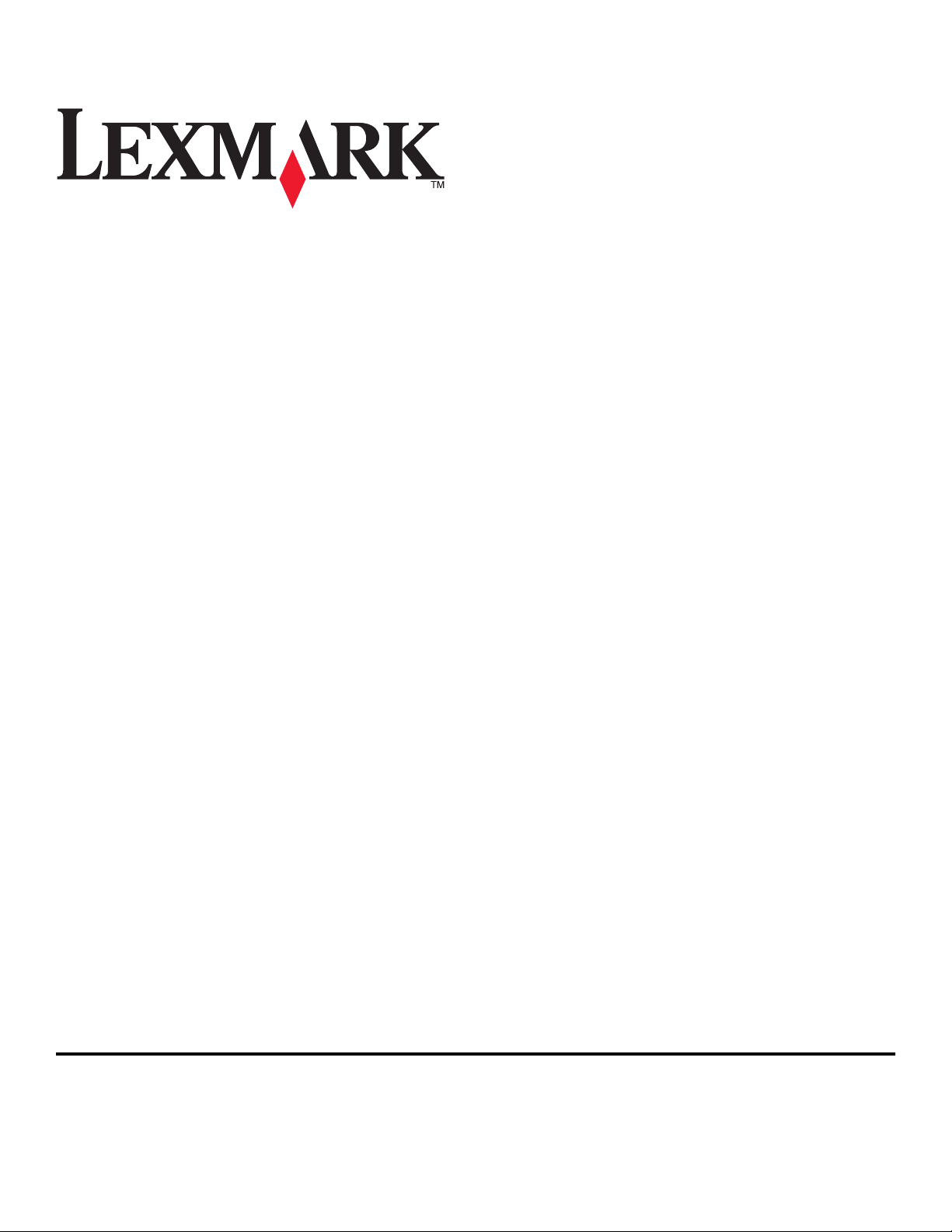
2600 Series használati útmutató
2008. www.lexmark.com
Page 2
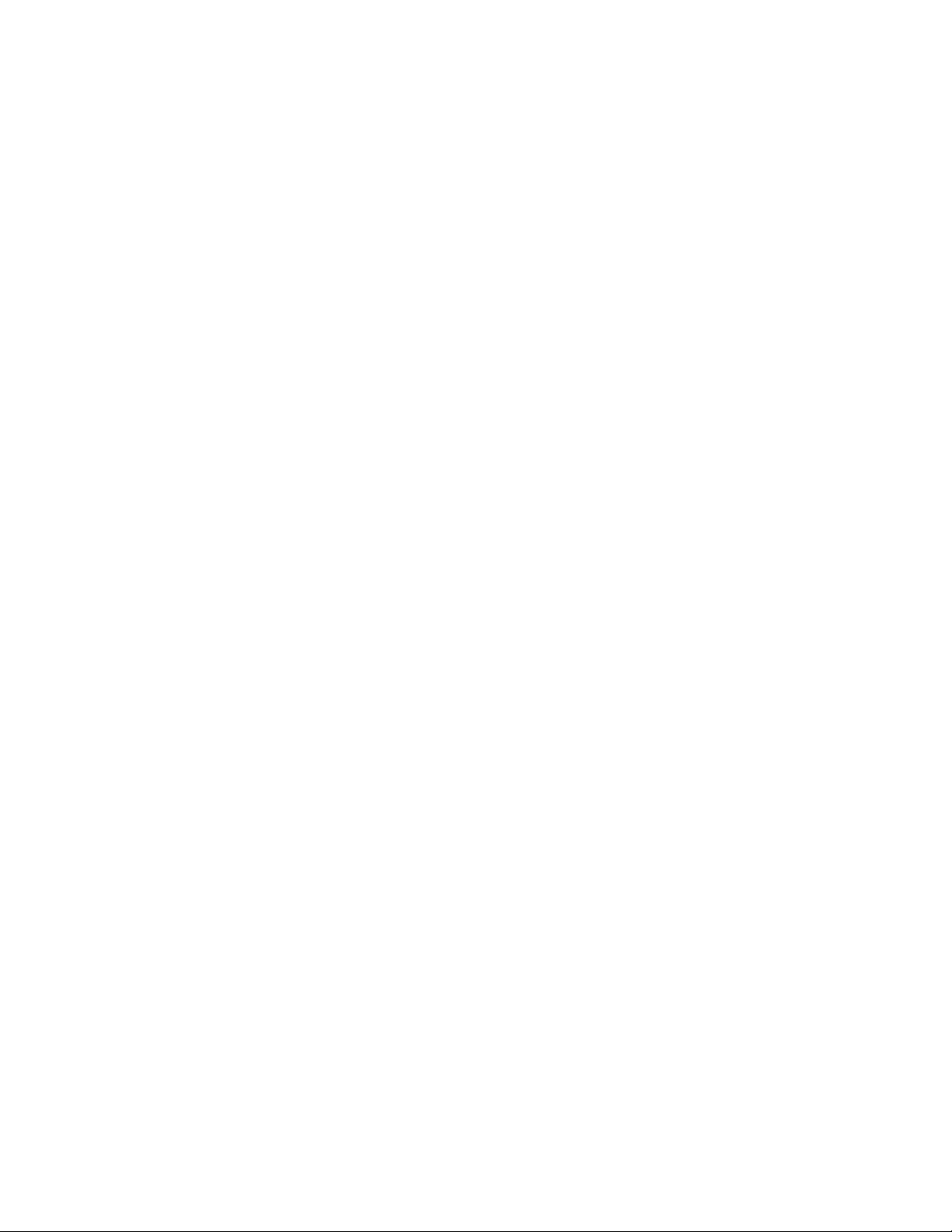
Page 3
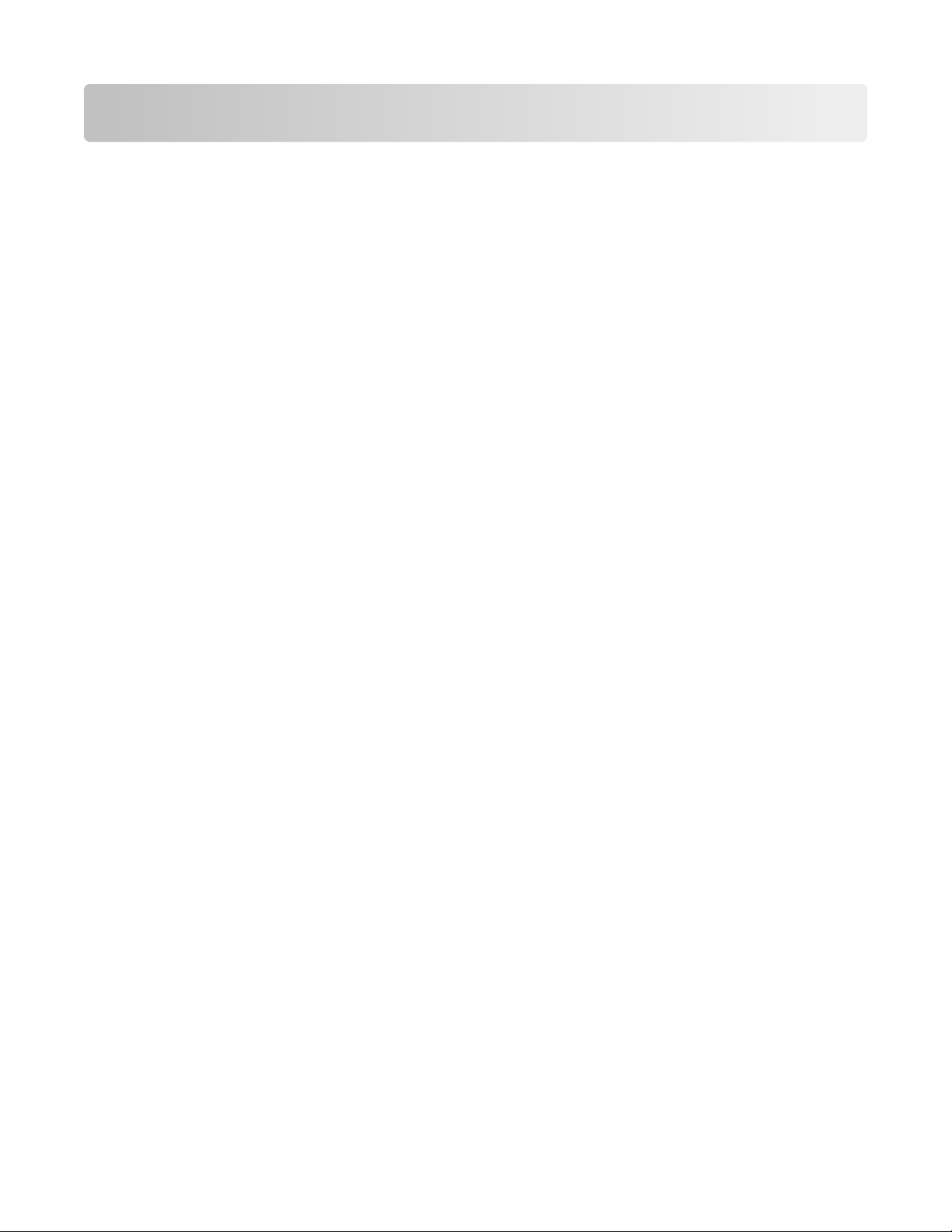
Tartalom
Biztonsági tájékoztató......................................................................7
Bevezetés.............................................................................................8
Információ keresése a nyomtatóval kapcsolatban....................................................................................................8
A nyomtató üzembe helyezése.....................................................10
A biztonsági figyelmeztetések figyelmen kívül hagyása a szoftvertelepítés során....................................10
A nyomtató beállítása másolóként történő használatra.......................................................................................10
A nyomtató részei................................................................................................................................................................15
A nyomtató kezelőpaneljének használata.................................................................................................................17
A nyomtatószoftver........................................................................19
A nyomtatószoftver telepítése.......................................................................................................................................19
Az opcionális XPS illesztőprogram telepítése (csak Windows Vista rendszerben)......................................19
A Windows nyomtatószoftver használata..................................................................................................................20
A Macintosh nyomtatószoftver használata................................................................................................................21
A papír és az eredeti dokumentumok betöltése.......................23
Papír betöltése......................................................................................................................................................................23
Különféle típusú papírok betöltése...............................................................................................................................23
Az eredeti dokumentum ráhelyezése az üveglapra...............................................................................................26
Nyomtatás.........................................................................................28
Egyszerű dokumentumok nyomtatása.......................................................................................................................28
Dokumentum nyomtatása.......................................................................................................................................................... 28
Weblapok nyomtatása..................................................................................................................................................................28
Dokumentum nyomtatása több példányban...................................................................................................................... 29
A kinyomtatott példányok leválogatása ................................................................................................................................29
Nyomtatás fordított sorrendben (az utolsó oldal először)...............................................................................................30
Több oldal nyomtatása egy lapra (N oldal)...........................................................................................................................30
Nyomtatási feladat szüneteltetése...........................................................................................................................................31
Nyomtatási feladat megszakítása.............................................................................................................................................32
Speciális dokumentumok nyomtatása........................................................................................................................33
Kompatibilis speciális papírtípusok választása....................................................................................................................33
Fényképek nyomtatása a nyomtatószoftverből..................................................................................................................33
Nyomtatás borítékra......................................................................................................................................................................34
Címkenyomtatás.............................................................................................................................................................................35
3
Page 4
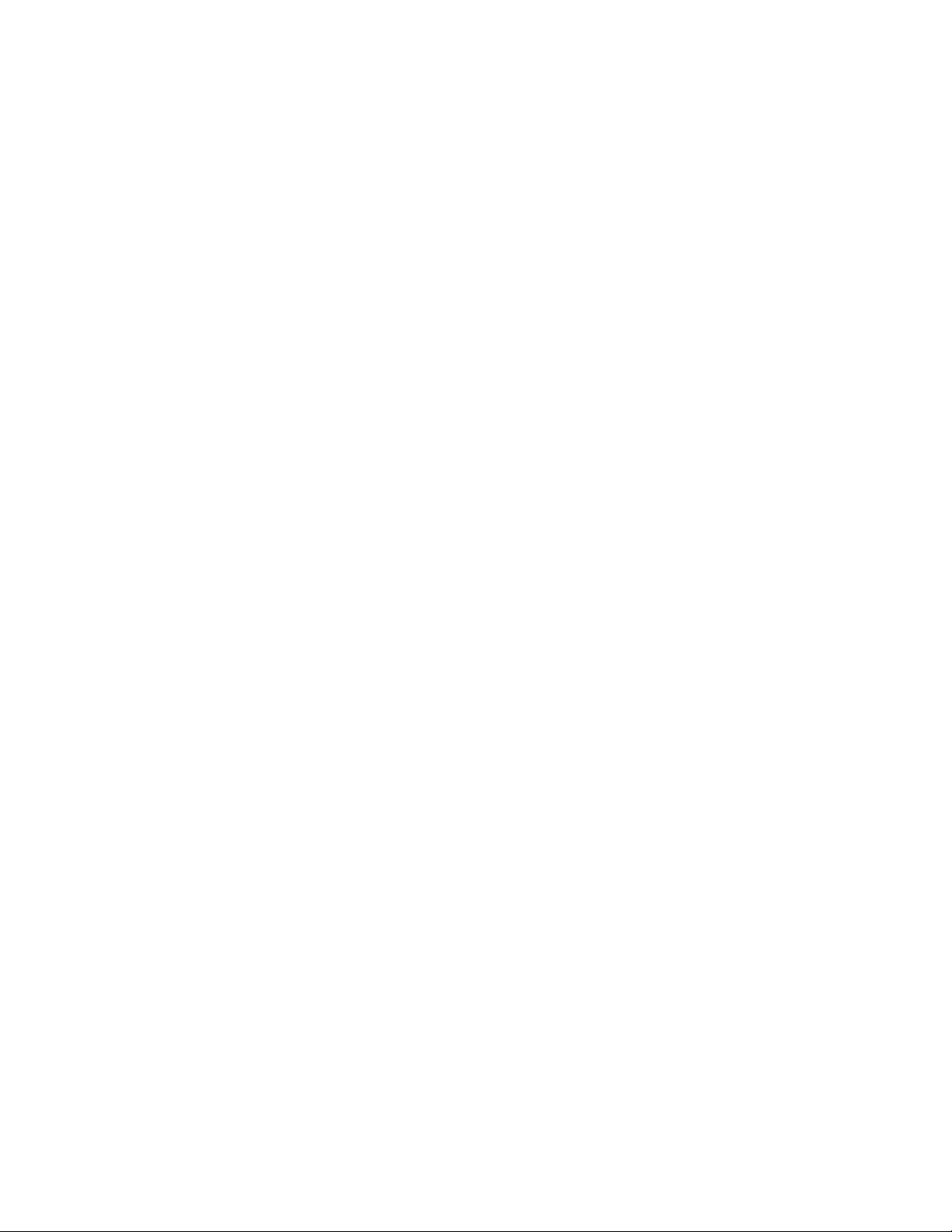
Nyomtatás egyéni méretű papírra ........................................................................................................................................... 36
Egyéb speciális dokumentumok nyomtatása ...................................................................................................................... 37
Nyomtatási beállítások mentése és törlése................................................................................................................37
Másolás...............................................................................................39
Másolat készítése.................................................................................................................................................................39
4 x 6-os fényképek másolása...........................................................................................................................................39
Beolvasás...........................................................................................40
Eredeti dokumentum beolvasása..................................................................................................................................40
Beolvasási feladat leállítása..............................................................................................................................................41
Faxolás................................................................................................42
Faxküldés................................................................................................................................................................................42
Automatikus faxfogadás...................................................................................................................................................43
A nyomtató karbantartása.............................................................44
A nyomtatópatronok karbantartása.............................................................................................................................44
Nyomtatópatronok behelyezése..............................................................................................................................................44
A használt nyomtatópatron eltávolítása................................................................................................................................45
A nyomtatópatronok újratöltése.............................................................................................................................................. 46
Eredeti Lexmark nyomtatópatronok használata.................................................................................................................46
A nyomtatófúvókák és az érintkezők megtisztítása...........................................................................................................46
A nyomtatópatronok tárolása....................................................................................................................................................47
A lapolvasó üveglapjának megtisztítása.....................................................................................................................48
A nyomtató külsejének megtisztítása..........................................................................................................................48
Kellékanyagok rendelése..................................................................................................................................................48
Nyomtatópatronok rendelése....................................................................................................................................................48
Papír és más kellékanyagok rendelése ...................................................................................................................................49
Hibaelhárítás.....................................................................................50
A nyomtató hibaelhárító szoftverének használata (csak Windows).................................................................50
Az üzembe helyezéssel kapcsolatos hibaelhárítás..................................................................................................50
A Be/kikapcsolás jelzőfény nem világít................................................................................................................................... 50
A szoftvert nem sikerült telepíteni ...........................................................................................................................................51
Az oldalt nem sikerült kinyomtatni..........................................................................................................................................52
A szoftver eltávolítása és újratelepítése.................................................................................................................................54
Az USB port engedélyezése Windows rendszeren.............................................................................................................55
A nyomtató áramellátásával kapcsolatos problémák megoldása ................................................................................ 56
4
Page 5
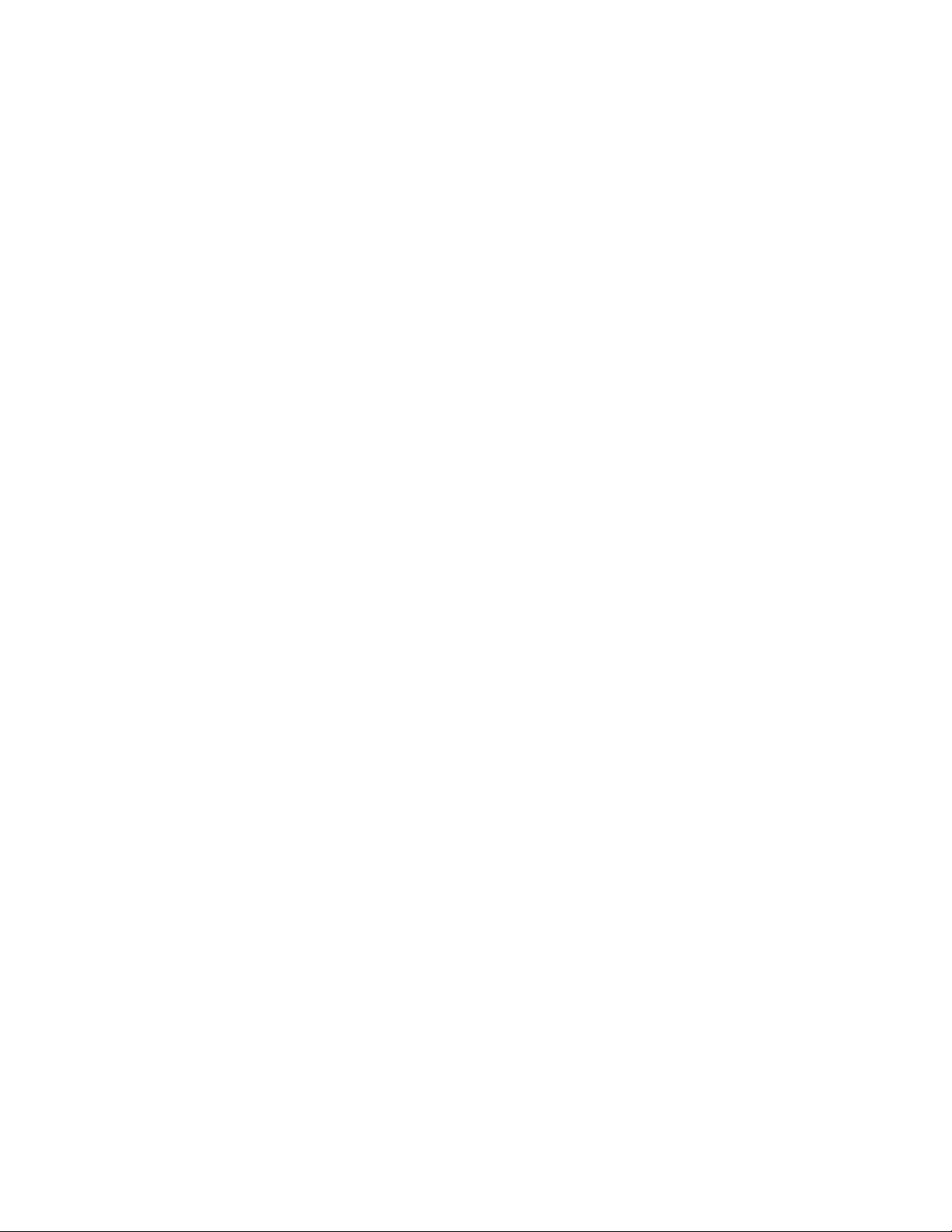
Nyilatkozatok....................................................................................57
Termékinformációk.............................................................................................................................................................57
Kiadási nyilatkozat...............................................................................................................................................................57
Az Európai Közösség rádiótermékekre vonatkozó irányelveinek való megfelelőségi
nyilatkozat.........................................................................................................................................................................58
Teljesítményfelvétel...........................................................................................................................................................61
Tárgymutató.....................................................................................66
5
Page 6
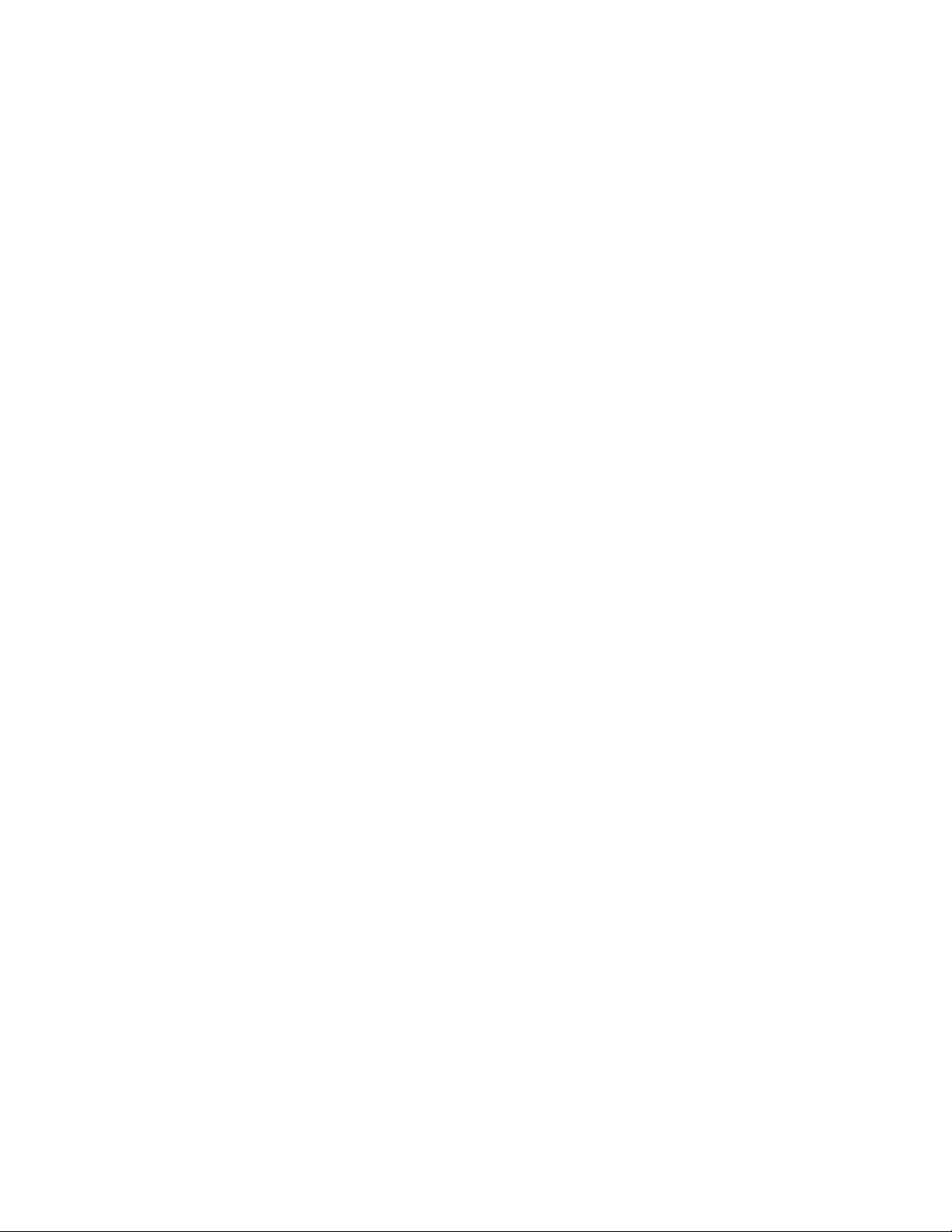
6
Page 7
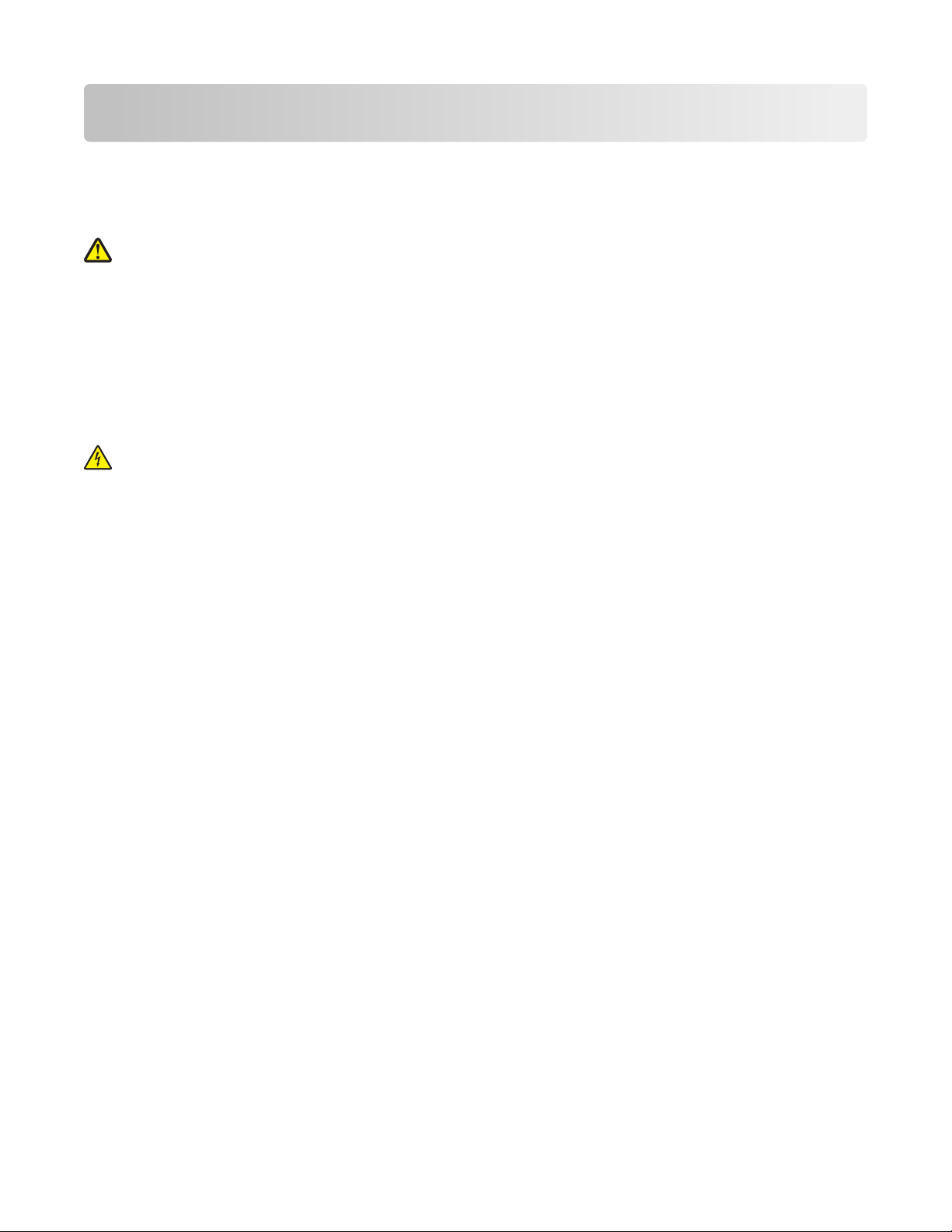
Biztonsági tájékoztató
A készülékhez csak a mellékelt tápegységet és tápkábelt használja, vagy a gyártó által ajánlott, cserealkatrészként
vásárolt tápegységet és tápkábelt.
A tápegységet egy készülékhez közeli, könnyen elérhető konnektorba kell csatlakoztatni.
VIGYÁZAT! SÉRÜLÉSVESZÉLY: Ne csavarja meg és ne nyomja össze a tápkábelt, és ne helyezzen rá nehéz
tárgyakat. Ne tegye ki a tápkábelt dörzsölődésnek és nyomásnak. Ne engedje, hogy a tápkábel becsípődjön
tárgyak, például bútorok vagy falak közé. A tápkábel nem megfelelő módon való használata tüzet vagy áramütést
okozhat. Rendszeresen ellenőrizze, hogy vannak-e a tápkábelen nem megfelelő használatra utaló jelek. A
vizsgálat előtt távolítsa el a tápkábelt az elektromos aljzatból.
A használati útmutatóban nem szereplő szervizelési és javítási teendőket bízza hozzáértő szakemberre.
A készülékben speciális Lexmark alkatrészeket használtunk, hogy a készülék megfeleljen a szigorú, globális biztonsági
elősírásoknak. Előfordulhat, hogy egyes alkatrészek biztonsági jellemzői nem maguktól értetődőek. A Lexmark nem
vállal felelősséget a cserealkatrészekért.
VIGYÁZAT! ÁRAMÜTÉS VESZÉLYE: Amikor villámlik, ne helyezze üzembe a készüléket, és ne csatlakoztasson
kábeleket (pl. tápkábelt, telefonkábelt stb.).
ŐRIZZE MEG EZEKET AZ UTASÍTÁSOKAT.
7
Page 8
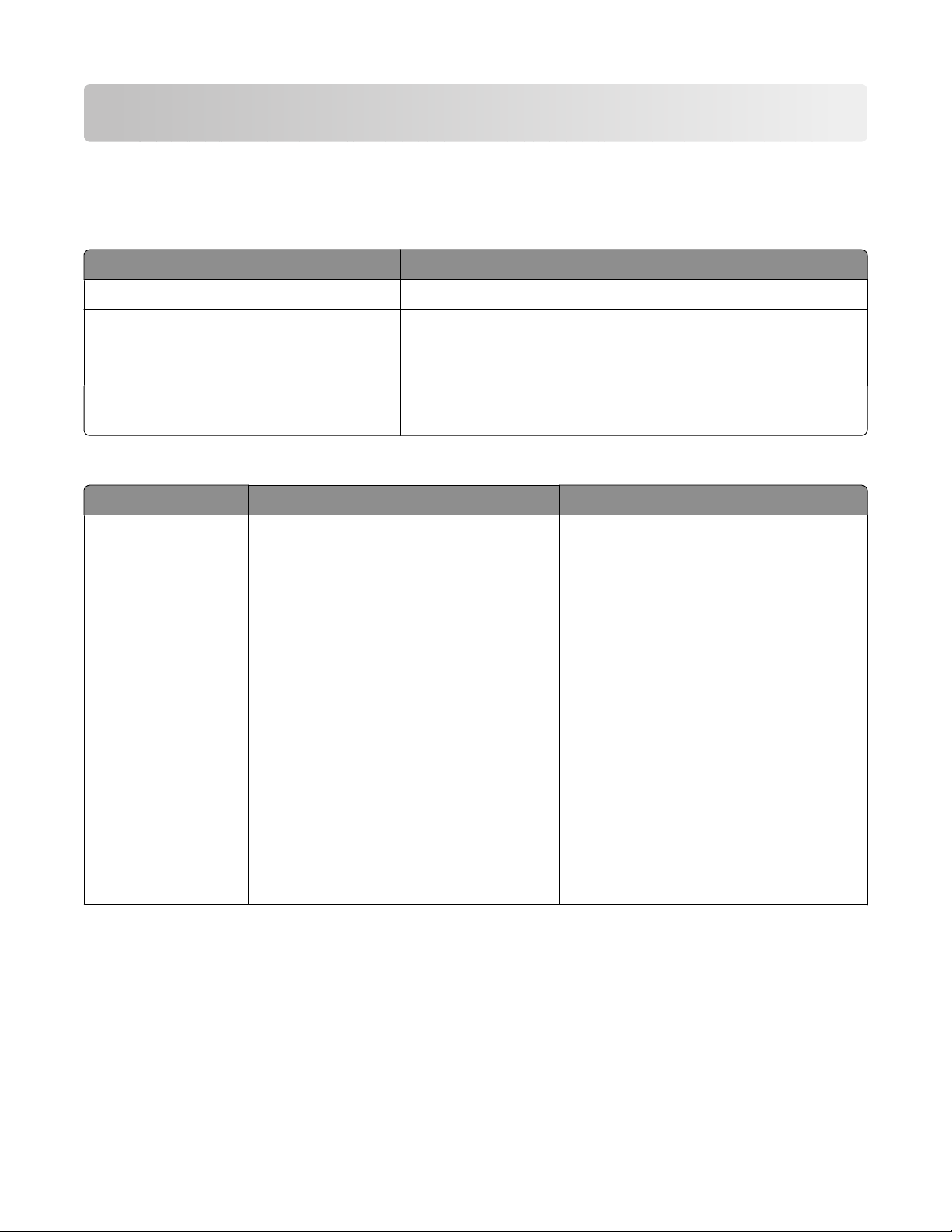
Bevezetés
Információ keresése a nyomtatóval kapcsolatban
Kiadványok
Kiadvány Tartalma
Üzembe helyezési útmutató A nyomtatóhoz mellékelt kezdeti üzembe helyezési utasítások
Nyomtatott Bevezetés című útmutató A nyomtatóhoz mellékelt további üzembe helyezési utasítások
Megjegyzés: Nem minden termékhez tartoznak nyomtatott
kiadványok
Elektronikus formátumú Használati útmutató Részletes leírás a nyomtató használatáról. Az elektronikus változat
automatikusan települ a nyomtatószoftverrel.
Ügyfélszolgálat
Leírás Hely (Észak-Amerika) Hely (a világ többi része)
Telefonos támogatás
Telefonszámok:
• USA: 1-800-332-4120
– Hétfő – péntek (8:00–20:00 EST),
Szombat (12:00–18:00 ET)
• Kanada: 1-800-539-6275
– Támogatás angol nyelven: Hétfő –
péntek (8:00–20:00 EST), Szombat
(12:00–18:00 ET)
– Támogatás francia nyelven: Hétfő –
péntek (9:00–21:00 EST)
• Mexikó: 01-800-253-9627
– Hétfő – péntek (8:00–20:00 EST)
Megjegyzés: A támogatási telefonszámok
és idők előzetes bejelentés nélkül megváltozhatnak. A legfrissebb telefonszámok a
nyomtatóhoz mellékelt jótállási dokumentumon találhatók.
A telefonszámok és a rendelkezésre állási
idők országonként/térségenként változnak.
Keresse fel webhelyünket a
www.lexmark.com címen. Válassza ki a
kívánt országot/térséget, majd a Customer
Support hivatkozást.
Megjegyzés: A Lexmarkkal való kapcsolatfelvételről további információk a nyomtatóhoz mellékelt jótállási dokumentumon
találhatók.
8
Page 9
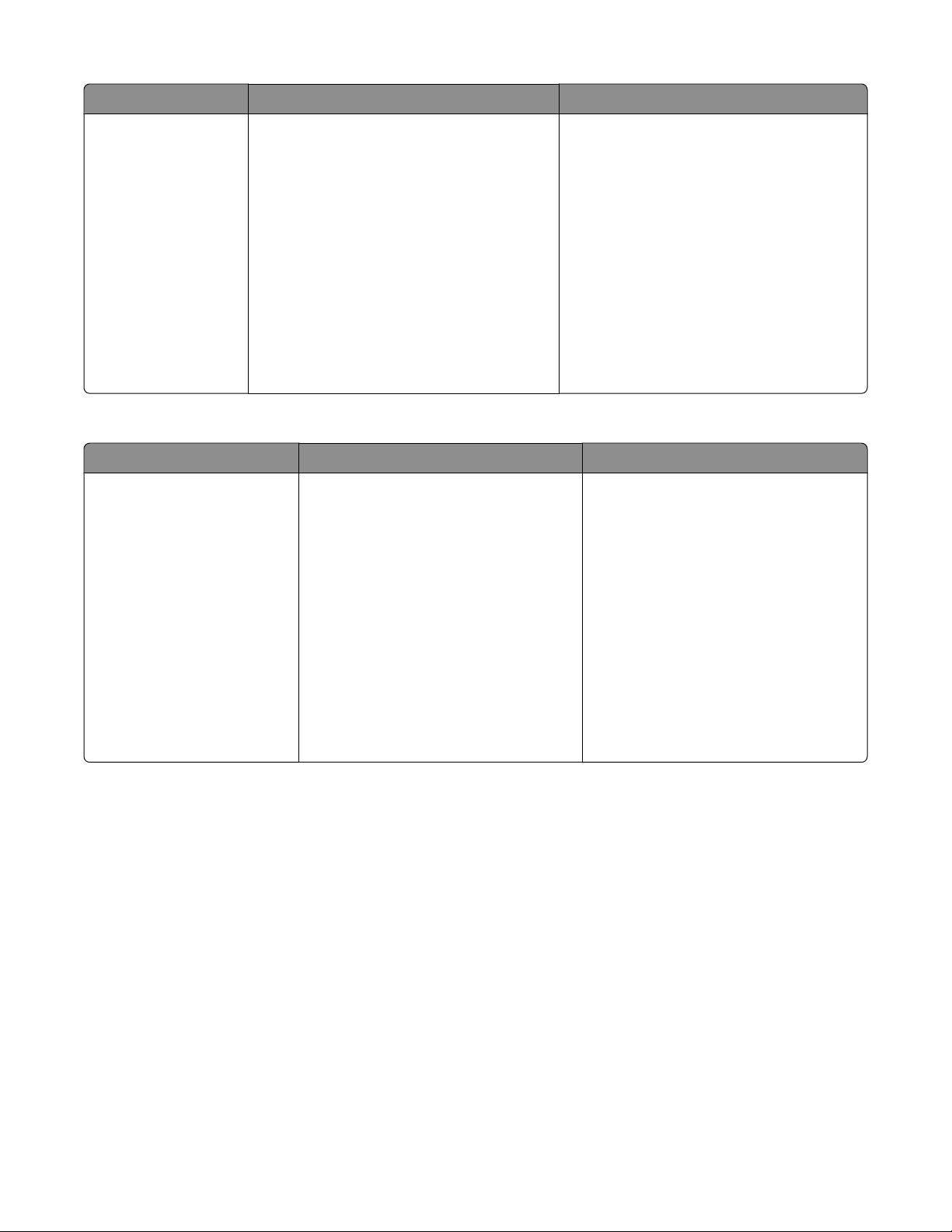
Leírás Hely (Észak-Amerika) Hely (a világ többi része)
E-mailes támogatás
E-mailes támogatás a webhelyen keresztül
vehető igénybe: www.lexmark.com.
1 Kattintson a CUSTOMER SUPPORT
pontra.
2 Kattintson a Technical Support
parancsra.
3 Válassza ki a nyomtatócsaládot.
4 Válassza ki a nyomtatómodellt.
5 A Support Tools területen kattintson az
e-Mail Support parancsra.
Az e-mailes támogatás módja
országonként/térségenként változik, és
lehet, hogy nem érhető el mindenhol.
Keresse fel webhelyünket a
www.lexmark.com címen. Válassza ki a
kívánt országot/térséget, majd a Customer
Support hivatkozást.
Megjegyzés: A Lexmarkkal való kapcsolatfelvételről további információk a nyomtatóhoz mellékelt jótállási dokumentumon
találhatók.
6 Töltse ki az űrlapot, majd kattintson a
Submit Request gombra.
Korlátozott jótállás
Leírás Hely (Egyesült Államok) Hely (a világ többi része)
Korlátozott garancia
A Lexmark International, Inc. a
vásárlás napjától számított 12
hónapig garanciát vállal azért,
hogy a nyomtató sem anyag-,
sem összeszerelési hibát nem
tartalmaz.
A korlátozott jótállás teljes szövege
megtalálható a nyomtatóhoz mellékelt
„Korlátozott jótállási nyilatkozat” című
dokumentumban, valamint a következő
webhelyen: www.lexmark.com.
1 Kattintson a CUSTOMER SUPPORT
pontra.
A jótállási információk
országonként/térségenként változnak.
Lásd a nyomtatóhoz mellékelt
nyomtatott jótállási dokumentumot.
2 Kattintson a Warranty Infor-
mation pontra.
3 A Statement of Limited Warranty
területen kattintson az Inkjet &
All-In-One Printers pontra.
4 Olvassa el a jótállást.
Jegyezze fel az alábbi adatokat (amelyek a vásárlási nyugtán és a nyomtató hátlapján találhatók), és készítse elő
azokat, ha az ügyfélszolgálathoz fordul, hogy gyorsabban kiszolgálhassák:
• Készülék típusszáma
• Sorozatszám
• Vásárlás dátuma
• A vásárlás helye
9
Page 10
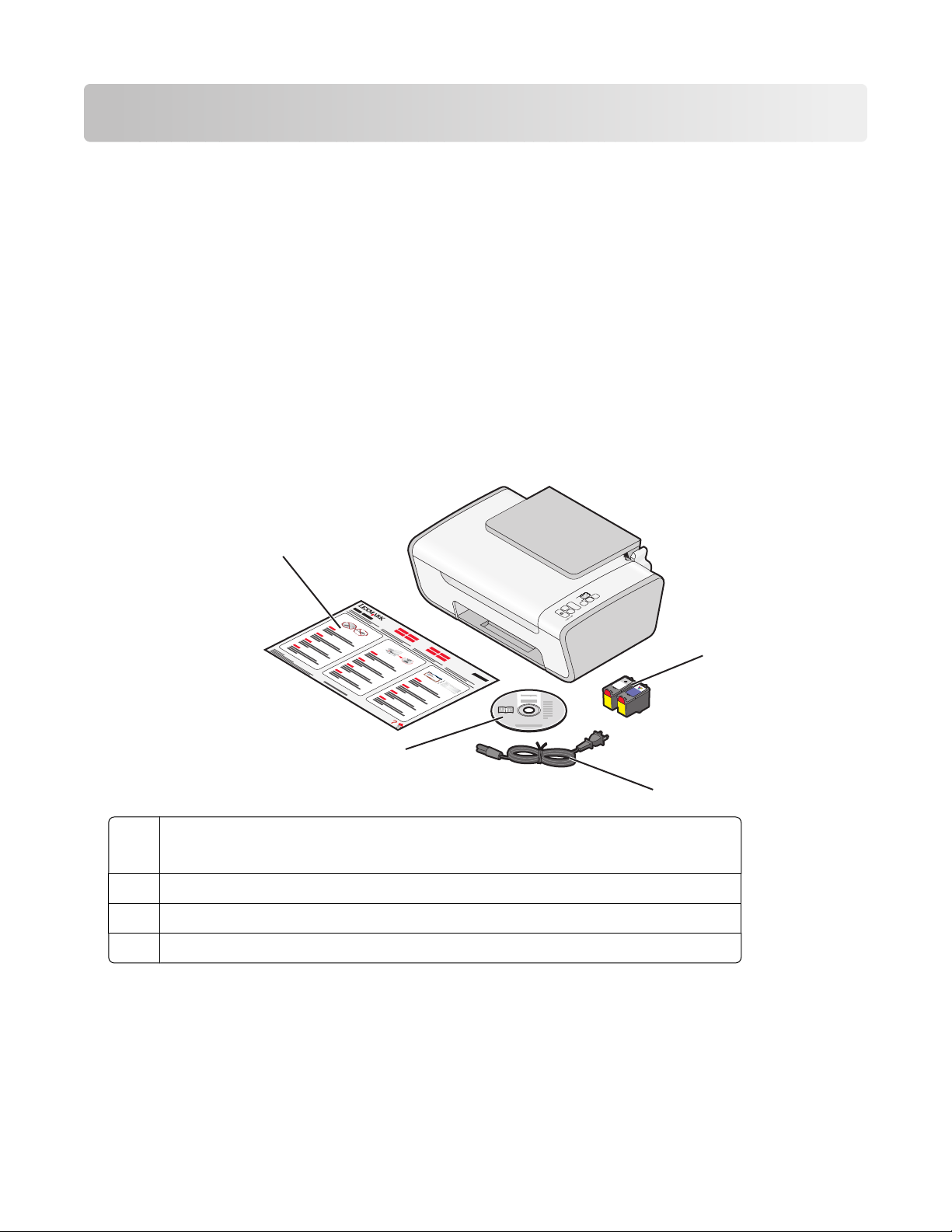
A nyomtató üzembe helyezése
A biztonsági figyelmeztetések figyelmen kívül hagyása a szoftvertelepítés során
Bizonyos külső alkalmazások, például vírusellenes, biztonsági és tűzfalprogramok figyelmeztethetik a
nyomtatószoftver telepítéséről. A nyomtató megfelelő működése érdekében engedélyezze a nyomtatószoftver
számítógépre történő telepítését.
A nyomtató beállítása másolóként történő használatra
Ha nem szeretné számítógéphez csatlakoztatni a nyomtatót, kövesse a következő utasításokat.
Megjegyzés: Ha csatlakoztatni szeretné a nyomtatót számítógéphez, tekintse meg a nyomtatóhoz mellékelt üzembe
helyezési dokumentációt és a nyomtatószoftvert tartalmazó CD-t.
1 Csomagolja ki a nyomtatót.
4
1
2
3
3
Nyomtatópatronok
1
Megjegyzés: A doboz tartalma, mint például a nyomtatópatronok száma változhat.
Tápkábel
2
A nyomtatószoftver CD-lemeze
3
Üzembe helyezési útmutató
4
1
2
10
Page 11
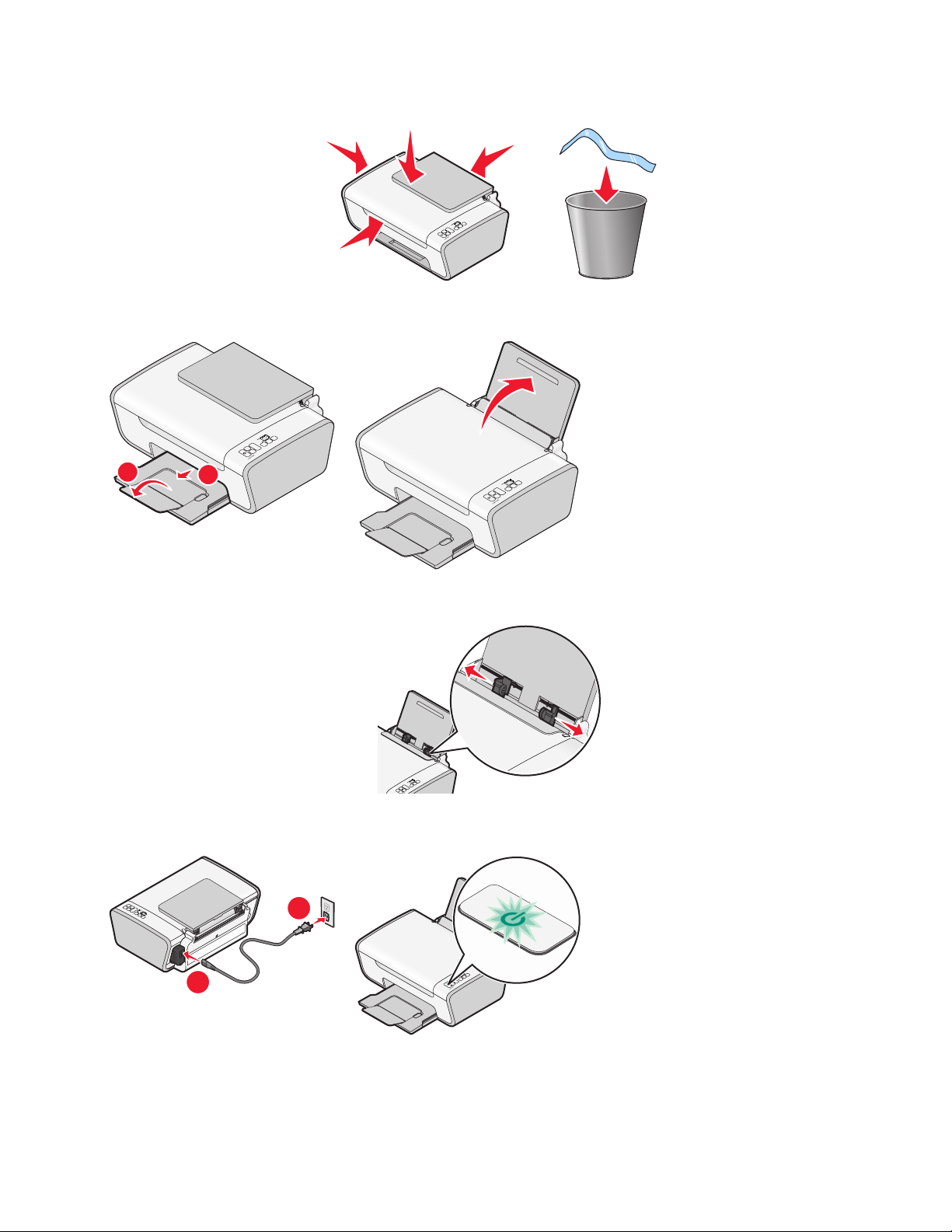
2 Távolítson el a nyomtatóról minden szalagot és csomagolóanyagot.
2
1
3 Húzza ki a papírkimeneti tálcát, és emelje fel a papírtartót.
2
1
4 Húzza ki a papírvezetőket.
5 Csatlakoztassa a tápkábelt, majd kapcsolja be a készüléket.
11
Page 12
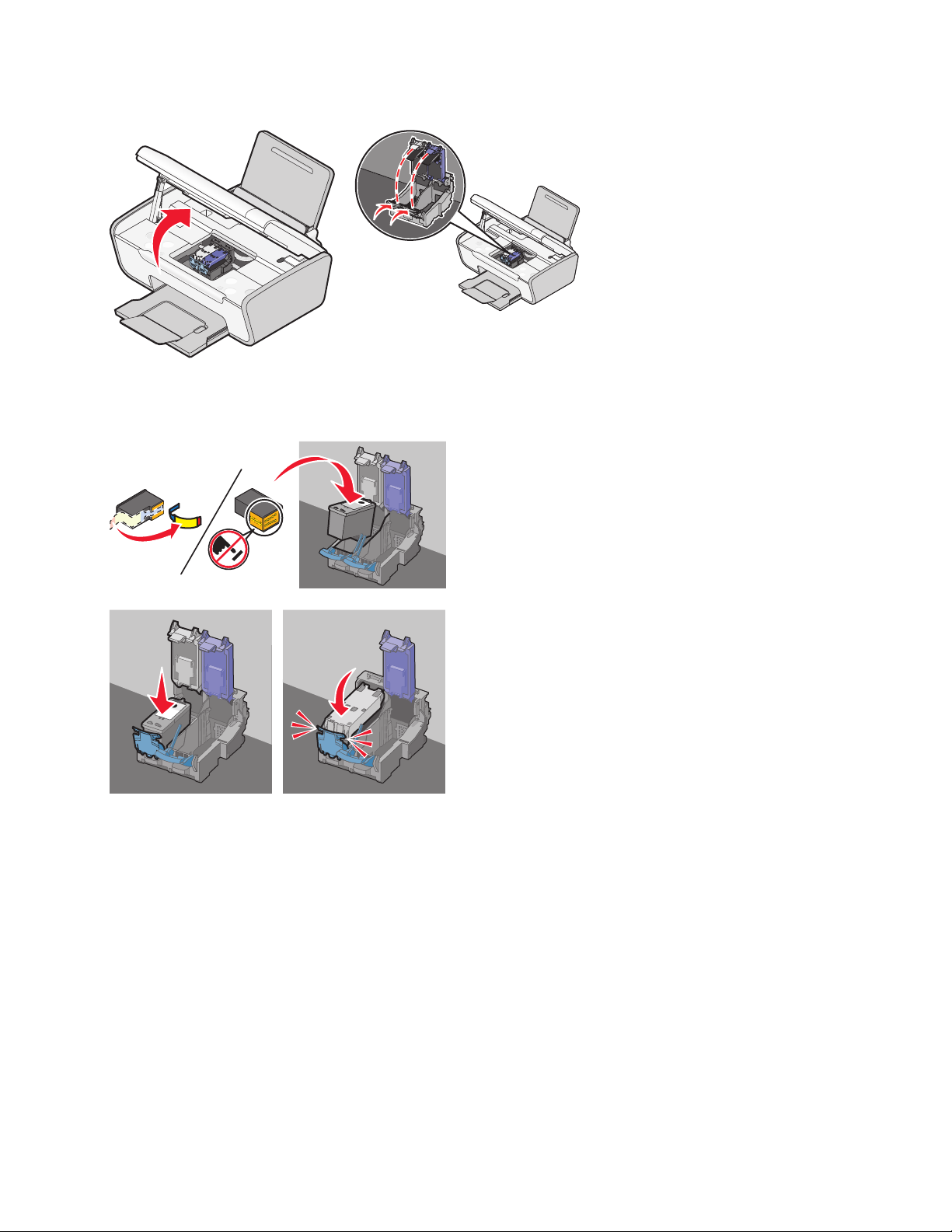
6 Nyissa fel a nyomtatót, majd nyomja le a füleket.
7 Távolítsa el a szalagot a fekete patronról, tegye be a patront a bal oldali patrontartóba, és zárja be a fekete patron
tartóját.
12
Page 13
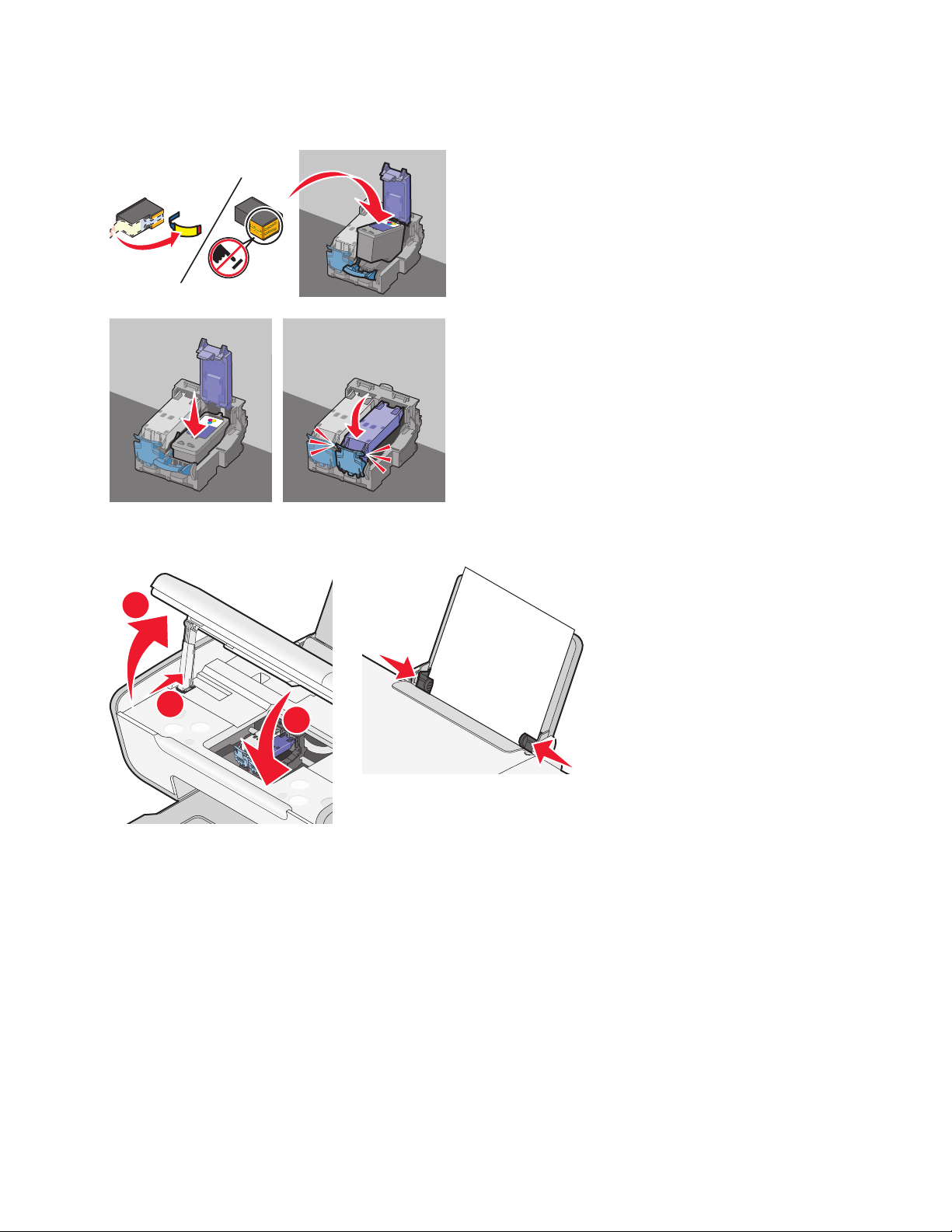
8 Távolítsa el a szalagot a színes patronról, tegye be a patront a jobb oldali patrontartóba, és zárja be a színes patron
tartóját.
9 Zárja le a nyomtatót, és tegyen bele papírt.
1
2
3
13
Page 14
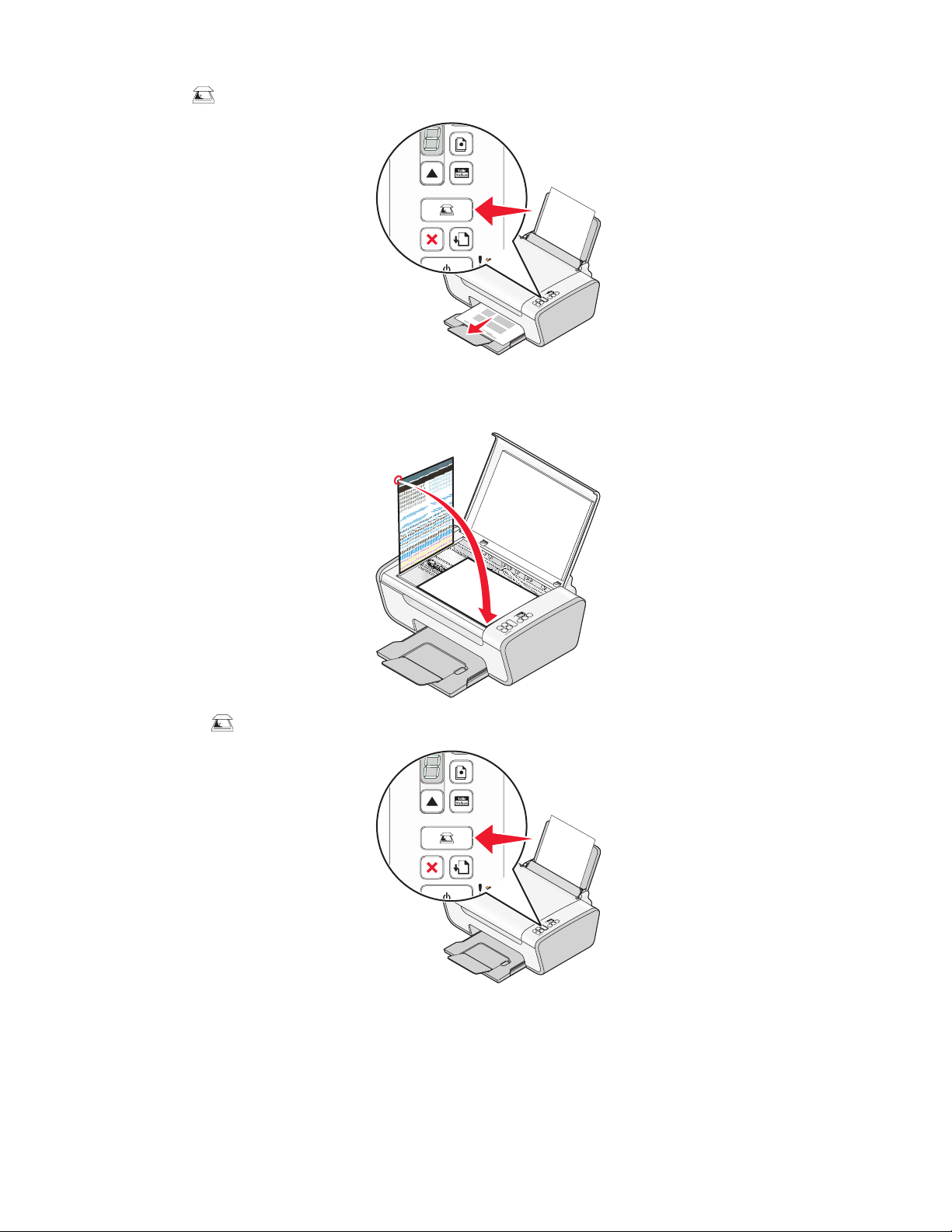
10 Nyomja le a gombot, és tartsa lenyomva három másodpercig.
A készülék kinyomtat egy kalibrálási lapot.
11 Tegye a kinyomtatott lapot az üveglapra.
12 Nyomja meg a gombot.
14
Page 15
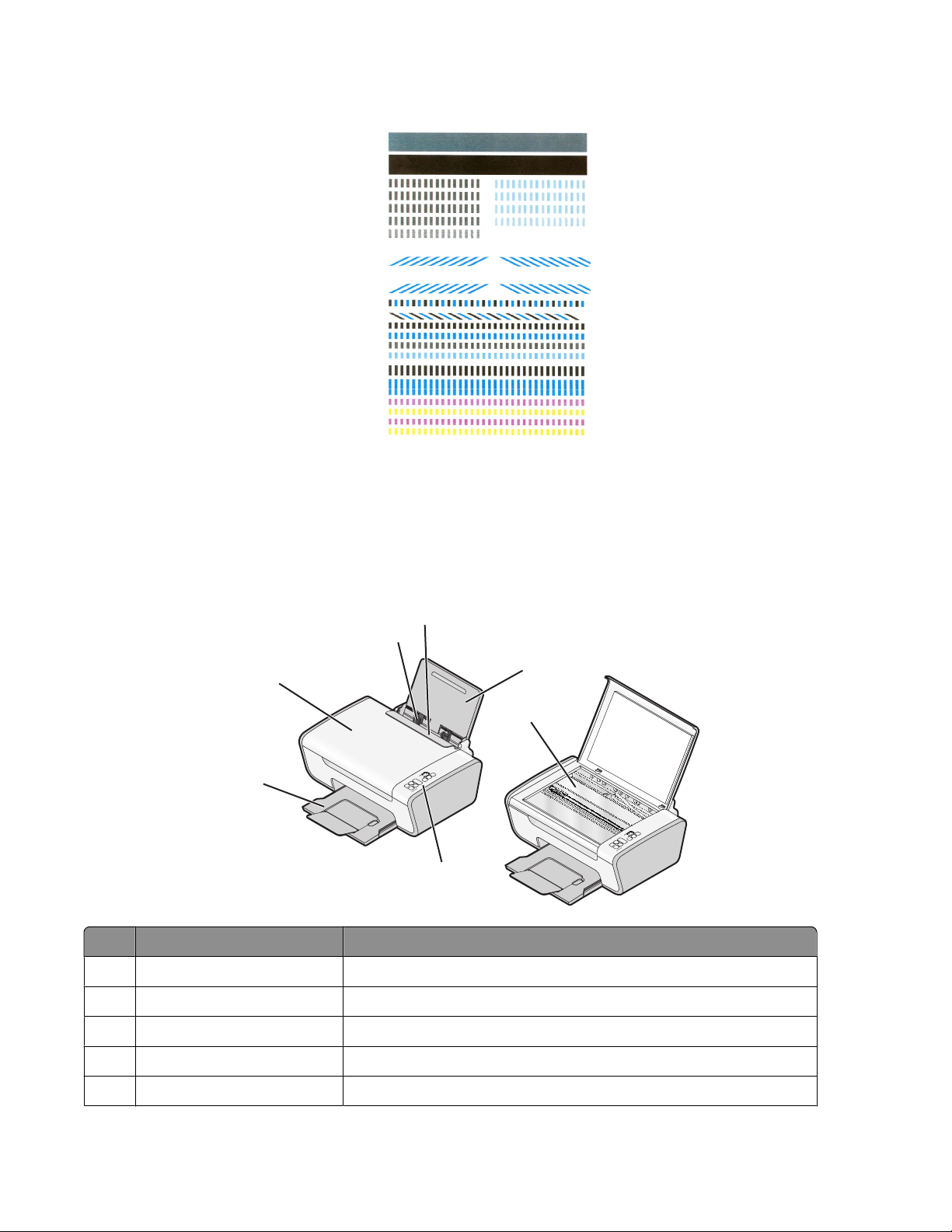
13 Dobja ki a kalibrálási lapot.
Megjegyzések:
• A kalibrálási lap eltérhet az ábrán láthatótól.
• A kalibrálási lapon lévő csíkok normálisak, és nem utalnak hibára.
A nyomtató részei
4
3
Elem Funkció
Papírtartó Tegyen be papírt.
1
A nyomtató kezelőpaneljéről A nyomtató kezelése.
2
5
6
1
7
2
Papírkimeneti tálca A nyomtatóból kijövő papírok ide kerülnek.
3
Felső fedőlap Elérhetővé teszi a lapolvasó üveglapját.
4
Adagolófedél Annak megakadályozása, hogy apró tárgyak a nyomtatóba essenek.
5
15
Page 16
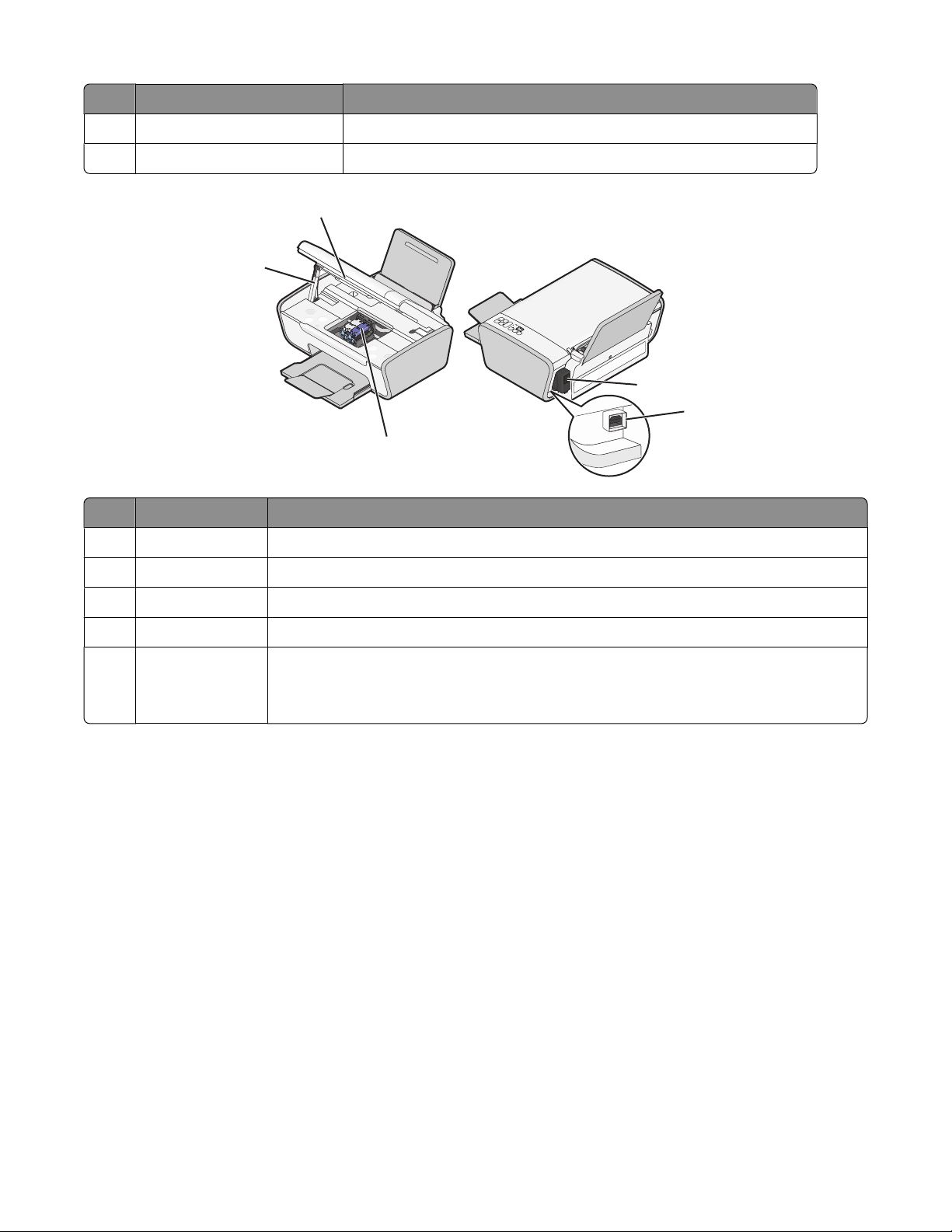
Elem Funkció
Papírvezető Biztosítja, hogy behúzáskor a papír egyenesen maradjon.
6
Lapolvasó üveglapja Dokumentum másolása, beolvasása, faxolása vagy eltávolítása.
7
1
2
4
5
3
Elem Funkció
Lapolvasó egység Hozzáférés a nyomtatópatronokhoz.
1
Lapolvasótámasz A lapolvasó egység megtartása.
2
Patrontartó Nyomtatópatron behelyezése, kicserélése vagy eltávolítása.
3
Tápegység aljzata A nyomtató számítógéphez történő csatlakoztatása.
4
USB port A nyomtató USB kábellel csatlakoztatható a számítógéphez.
5
Vigyázat - sérülésveszély: Ne érjen hozzá az USB porthoz, kivéve amikor USB kábelt
dug be vagy távolít el.
16
Page 17
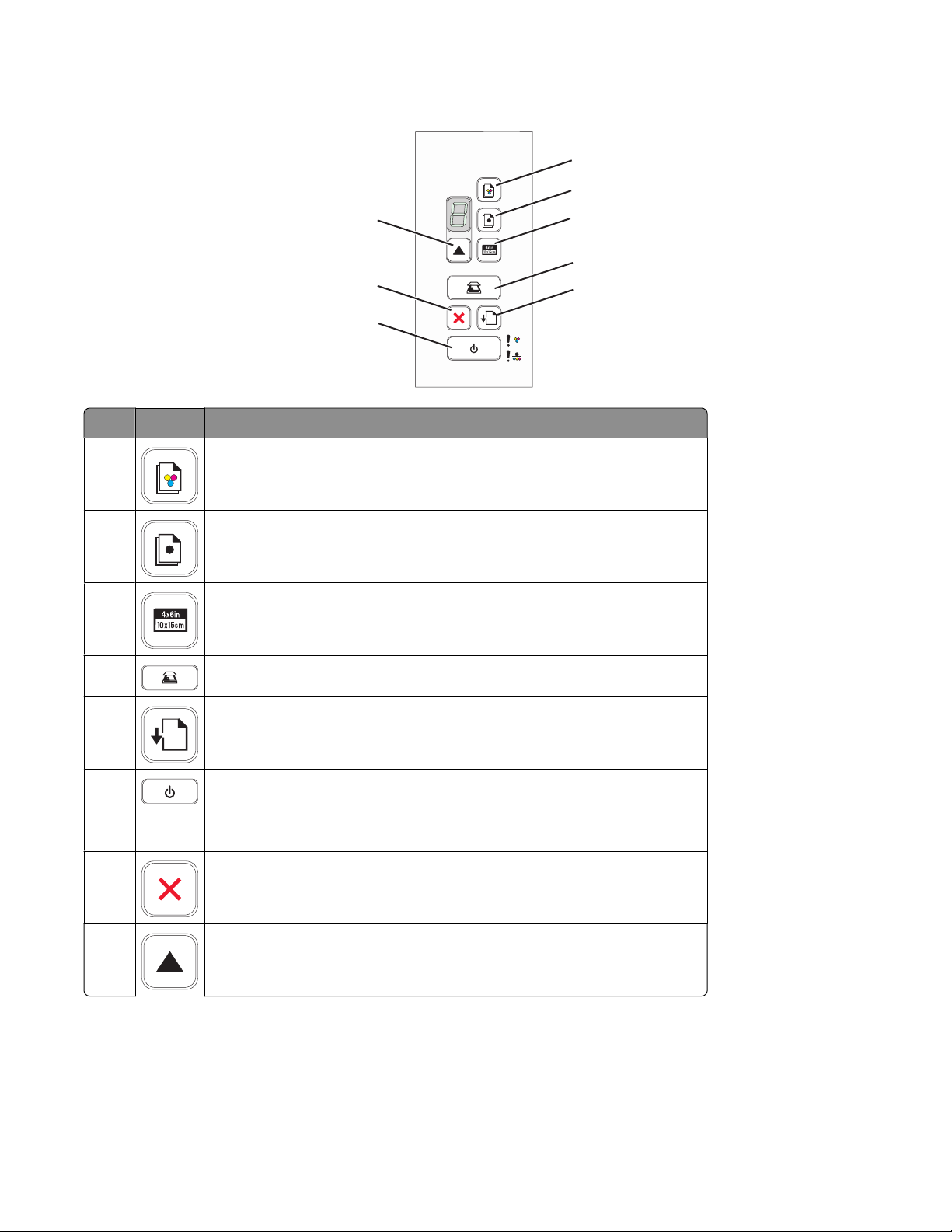
A nyomtató kezelőpaneljének használata
1
2
Gomb Funkció
1
2
3
8
7
6
Dokumentum vagy fénykép színes másolatának elkészítése.
Dokumentum vagy fénykép fekete-fehér másolatának elkészítése.
4 x 6-os fénykép színes másolásának megkezdése.
3
4
5
4
5
6
Dokumentum vagy fénykép beolvasása a számítógépre.
Papír betöltése vagy kiadása.
• A nyomtató be- és kikapcsolása.
• Folyamatban lévő nyomtatás, másolás vagy beolvasás megszakítása.
• A nyomtató alaphelyzetbe állítása.
7
8
Folyamatban lévő nyomtatás, másolás vagy beolvasás megszakítása.
A példányszám megadása.
17
Page 18
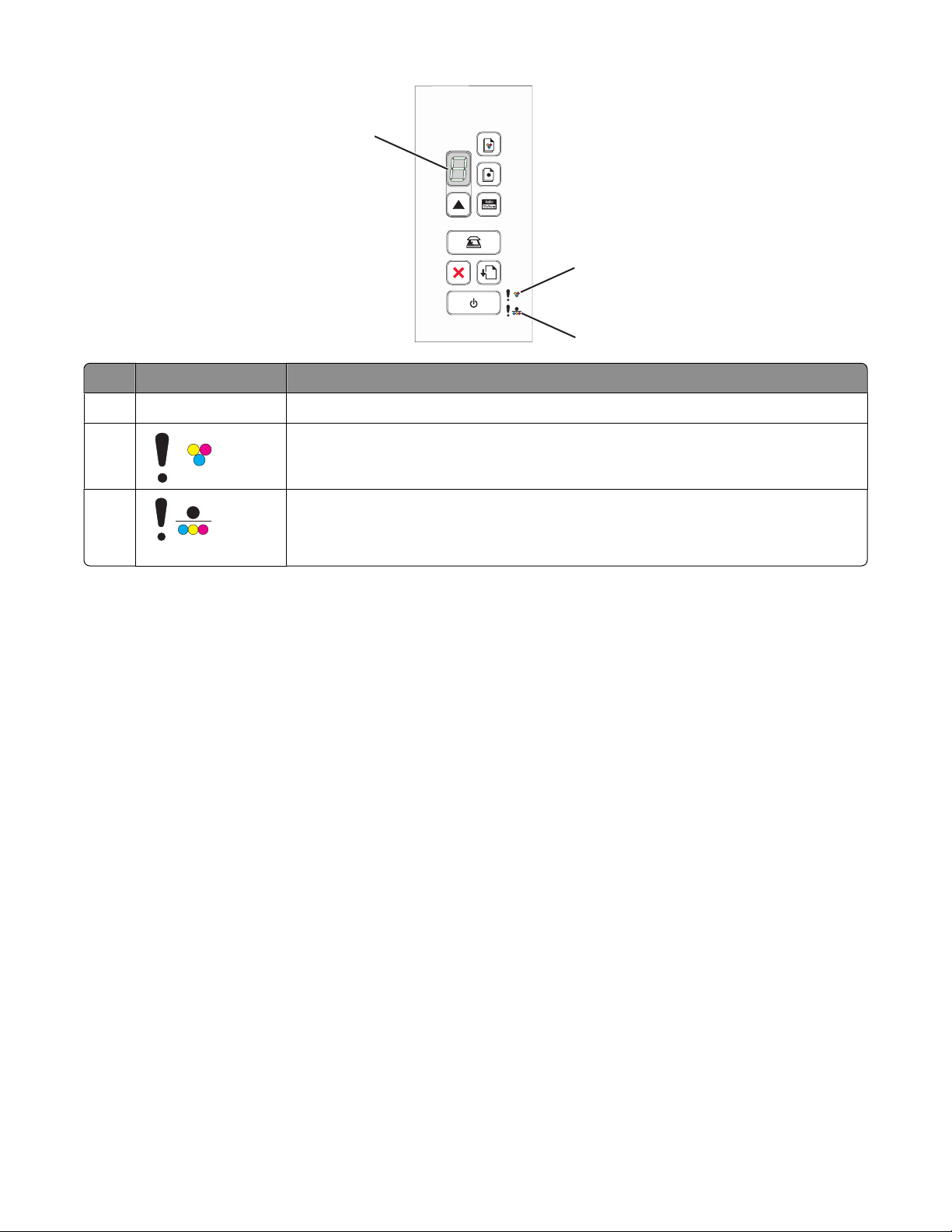
1
Ellenőrizendő elem Funkció
Kijelző A nyomtatandó példányszám meghatározása.
1
2
3
2
A jelzőfény
3
A jelzőfény
• Annak eldöntése, hogy kell-e új színes tintapatront behelyezni.
• Annak meghatározása, hogy a színes tintapatron hiányzik vagy nem megfelelő.
• Annak eldöntése, hogy kell-e új fekete vagy fotó tintapatront behelyezni.
• Annak meghatározása, hogy a fekete vagy a színes tintapatron hiányzik vagy nem
megfelelő.
18
Page 19
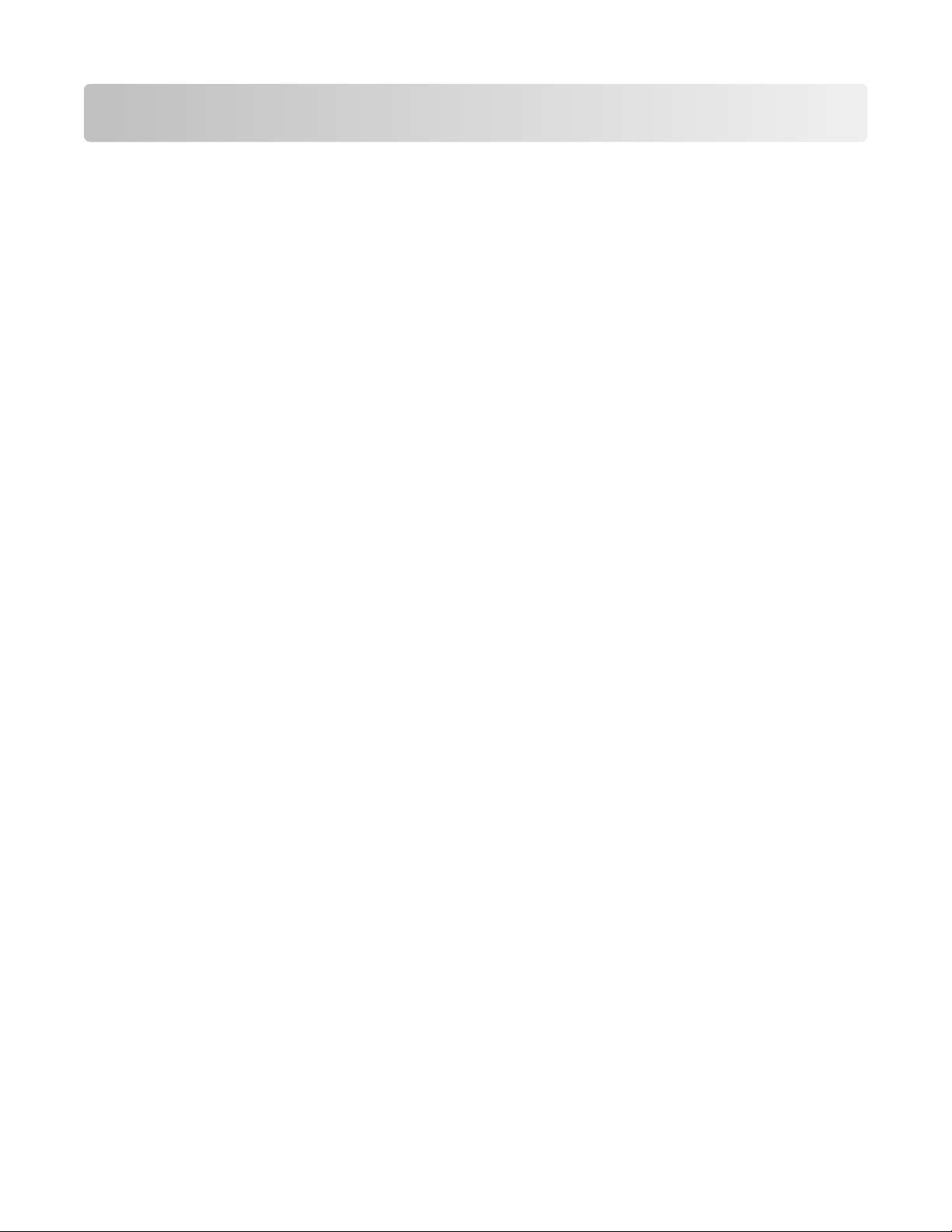
A nyomtatószoftver
A nyomtatószoftver telepítése
Windows rendszeren
1 Zárjon be minden futó programot.
2 Helyezze be a nyomtatószoftver CD-lemezét.
3 Kattintson a fő telepítő képernyőn a Telepítés parancsra.
4 Kövesse a képernyőkön megjelenő utasításokat.
Macintosh rendszeren
1 Zárjon be minden megnyitott szoftveralkalmazást.
2 Helyezze be a nyomtatószoftver CD-lemezét.
3 A Finder (Kereső) képernyőn kattintson duplán az automatikusan megjelenő CD ikonra.
4 Kattintson duplán az Installer (Telepítő) ikonra.
5 Kövesse a képernyőkön megjelenő utasításokat.
Az interneten:
1 Keresse fel a Lexmark weboldalát, amely a következő címen található: www.lexmark.com.
2 A főoldalon keresse meg a menüket, és kattintson a Drivers & Downloads elemre.
3 Válassza ki a nyomtatót és a használt operációs rendszerhez tartozó nyomtató-illesztőprogramot.
4 A képernyőn megjelenő utasítások szerint töltse le és telepítse a nyomtatószoftvert.
Az opcionális XPS illesztőprogram telepítése (csak Windows Vista rendszerben)
Az XML Paper Specification (XPS) illesztőprogram egy opcionális nyomtatóillesztő, amely kihasználja a kizárólag a
Windows Vista rendszert használók számára elérhető, korszerű XPS szín- és grafikai funkciókat. Ahhoz, hogy használni
tudja az XPS funkciókat, kiegészítő illesztőprogramként telepíteni kell az XPS illesztőprogramot a szokásos
nyomtatószoftver telepítése után.
Megjegyzések:
• Mielőtt telepítené az XPS nyomtatóillesztőt, telepítenie kell a nyomtatót a számítógépen.
• Mielőtt telepítené az XPS nyomtatóillesztőt, telepítenie kell a Microsoft QFE javítást, és ki kell csomagolnia a
telepítőszoftver CD-jén található illesztőprogramfájlokat. A javítást csak akkor telepítheti, ha rendszergazdai
jogokkal rendelkezik a számítógépen.
19
Page 20
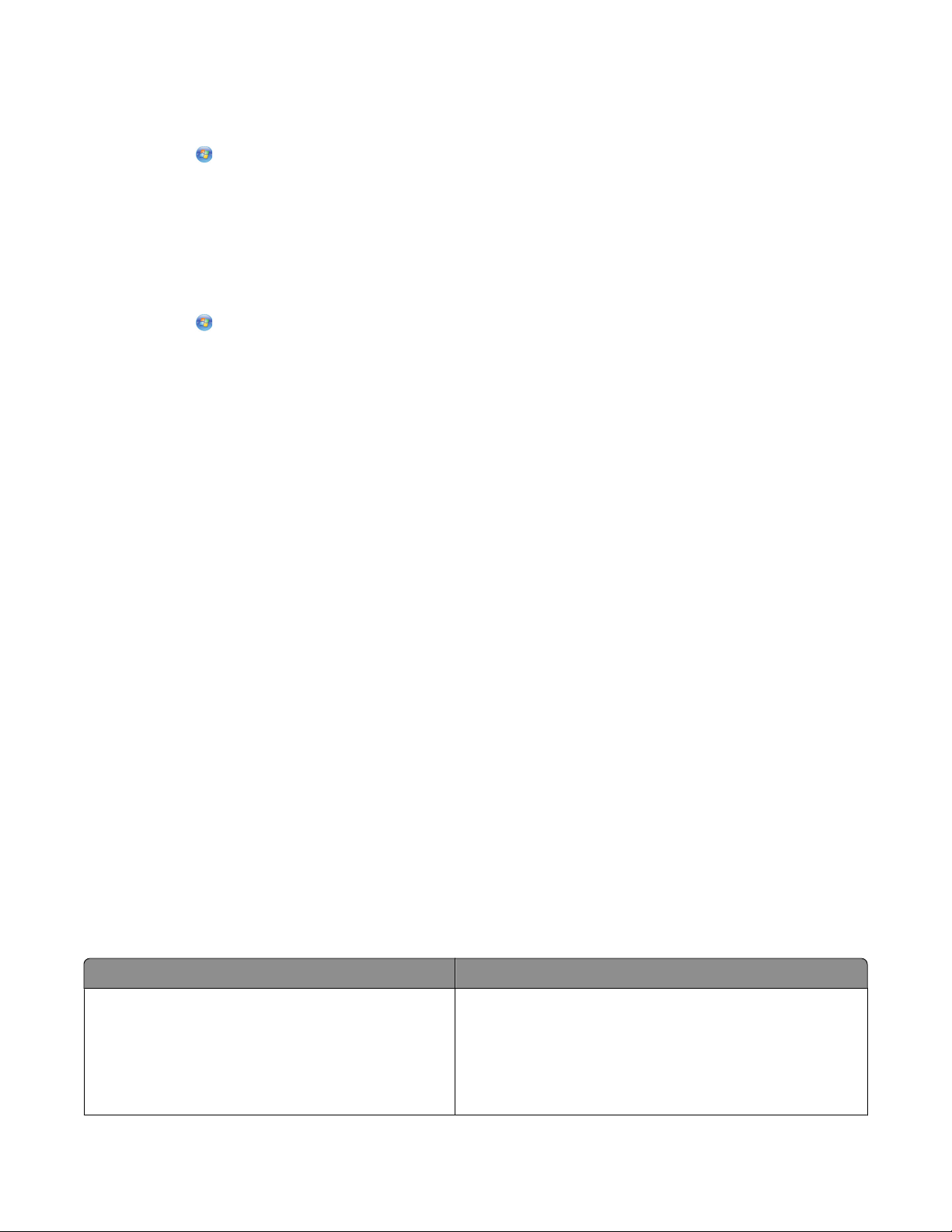
Microsoft QFE javítás telepítése és az illesztőprogram kitömörítése:
1 Helyezze be a telepítőszoftver CD-jét, és amikor megjelenik a telepítővarázsló, kattintson a Mégse gombra.
2 Kattintson a Számítógép elemre.
3 Kattintson duplán a CD- vagy a DVD-meghajtó ikonjára, majd kattintson duplán az Illesztőprogramok elemre.
4 Kattintson duplán az xps lehetőségre, majd kattintson duplán a setupxps fájlra.
Ezzel átmásolja az XPS illesztőprogramfájlokat a számítógépre, és minden szükséges XPS fájl elindul. A képernyőn
megjelenő utasítások szerint fejezze be a javítás telepítését.
A XPS nyomtatóillesztő telepítése:
1 Kattintson a Vezérlőpult parancsra.
2 A Hardver és hang területen kattintson a Nyomtató elemre, majd kattintson a Nyomtató hozzáadása parancsra.
3 A Nyomtató hozzáadása párbeszédpanelen kattintson a Helyi nyomtató hozzáadása lehetőségre.
4 Válassza ki a "Meglévő port használata" legördülő menüből az USB virtuális nyomtatóport elemet, majd
kattintson a Tovább gombra.
5 Kattintson a Saját lemez gombra.
Megjelenik a Telepítés lemezről párbeszédpanel.
6 Kattintson a Tallózás gombra, és keresse meg az XPS illesztőprogram fájljait a számítógépen:
a Kattintson a Sajátgép elemre, majd kattintson duplán a (C:) meghajtóra.
b Kattintson duplán az Illesztőprogramok, majd a Nyomtató lehetőségre.
c Kattintson duplán arra a mappára, amelynek a nevében szerepel a nyomtató modellszáma, majd kattintson
duplán az Illesztőprogramok elemre.
d Kattintson duplán az xps lehetőségre, majd kattintson a Megnyitás parancsra.
e A Telepítés lemezről párbeszédpanelen kattintson az OK gombra.
7 Kattintson a Tovább gombra a két megjelenő párbeszédpanelen.
Az XPS illesztőprogrammal kapcsolatos további tájékoztatásért tekintse meg a telepítőszoftver CD-jén található
XPS readme fájlt. Ez a fájl a setupxps parancsfájllal együtt az xps mappában található (D:\Drivers\xps\readme).
A Windows nyomtatószoftver használata
Amikor üzembe helyezte a nyomtatót a nyomtatószoftver CD segítségével, az összes szükséges program települt a
számítógépre. Lehet, hogy kiegészítő programokat is telepített. A következő táblázat áttekintést nyújt a
rendelkezésre álló szoftverekről és azok szerepéről.
Megjegyzés: (Nem minden program érhető el minden nyomtatón.) Ha például olyan nyomtatót vásárolt, amely nem
tud dokumentumokat beolvasni és faxolni, a nyomtatószoftver nem támogatja ezeket a funkciókat.
Elem Funkció
LexmarkTM Productivity Studio vagy Lexmark FastPics
• Fénykép vagy dokumentum beolvasása, másolása,
faxolása vagy kinyomtatása.
• Fényképek átmásolása.
• Fényképes üdvözlőkártyák készítése.
• A nyomtató beállításainak megadása.
20
Page 21
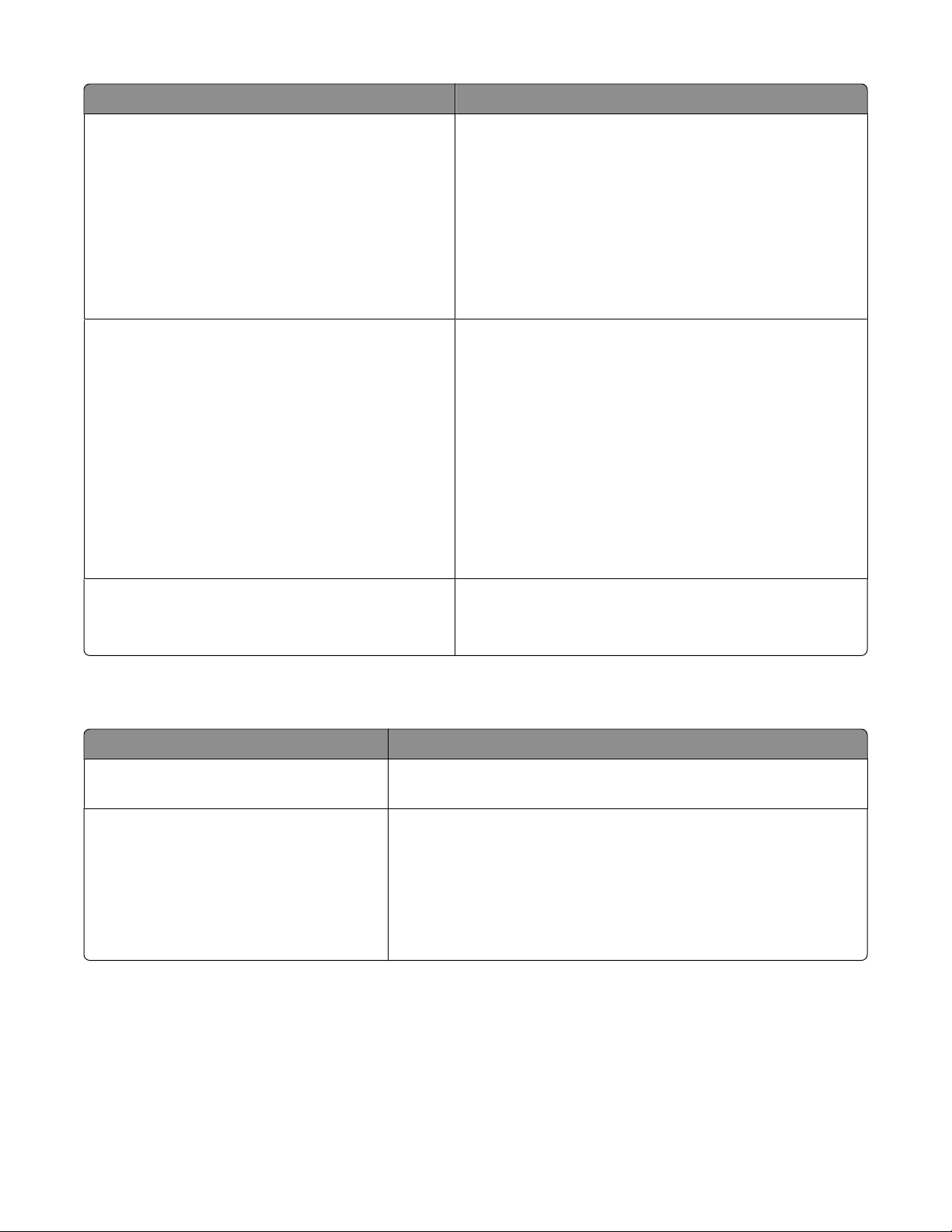
Elem Funkció
Lexmark Faxmegoldások program
• Fax küldése.
• Fax fogadása
• Nevek felvétele a beépített telefonkönyvbe, valamint
azok szerkesztése és törlése
• Hozzáférés a Lexmark Faxbeállítás segédprogramhoz. A
gyorstárcsázási vagy csoportos tárcsázási szám
beállítása, a csengetés és válasz beállítása, valamint
faxolási előzmények és állapotjelentések nyomtatása a
Lexmark Faxbeállítás segédprogram segítségével.
Nyomtatási beállítások Amikor meg van nyitva egy dokumentum, és kiválasztja a
Fájl Nyomtatás pontot, megjelenik a Nyomtatási beállítások párbeszédpanel. Ezen a párbeszédpanelen többek
között a következő beállításokat adhatja meg a nyomtatási
feladatokkal kapcsolatban:
• Kijelölheti, hogy hány példányban kíván nyomtatni.
• Kétoldalas nyomtatás.
• A papírtípus kiválasztása.
• Vízjel hozzáadása
• Képek javítása
• Beállítások mentése.
Lexmark vezeték nélküli hálózat beállítása segédprogram
• A vezeték nélküli nyomtató üzembe helyezése vezeték
nélküli hálózatban
• A nyomtató vezeték nélküli beállításainak módosítása
A Macintosh nyomtatószoftver használata
Elem Funkció
Nyomtatás párbeszédpanel A nyomtatási beállítások módosítása és a nyomtatási feladatok
ütemezése.
A Nyomtatószolgáltatások párbeszédpanel
A nyomtatószoftver telepítése során alkalmazások is települnek. Ezek az alkalmazások a telepítés során a nyomtató
Finder asztalon látható mappájába kerülnek.
1 A Finder asztalon kattintson duplán a nyomtató mappájára.
• A nyomtatási segédprogram elérése.
• Hibaelhárítás.
• Tinta vagy kellékanyagok rendelése.
• Forduljon a Lexmarkhoz.
• Ellenőrizze, hogy milyen verziójú nyomtatószoftver van telepítve
a számítógépre.
2 Kattintson duplán a használni kívánt alkalmazás ikonjára.
21
Page 22

Elem Funkció
Lexmark multifunkciós készülék vezérlőközpontja
• Fényképek és dokumentumok beolvasása.
• Beolvasási feladatok beállításainak testreszabása.
Lexmark Faxbeállítás segédprogram
• Faxolási feladatok beállításainak testreszabása.
• Gyorstárcsázási lista létrehozása és módosítása.
Lexmark Hálózati kártyaolvasó
• Hálózati nyomtatóba helyezett memóriakártya tartalmának
megtekintése.
• Memóriakártyán lévő fényképek és dokumentumok
átmásolása a számítógépre vezeték nélküli hálózaton
keresztül.
Lexmark Nyomtatási segédprogram
• Segítség a patronok beszereléséhez.
• Tesztoldal kinyomtatása.
• Kalibrálási lap nyomtatása.
• Tisztítsa meg a nyomtatópatron fúvókáit.
• Tinta vagy kellékanyagok rendelése.
• A nyomtató regisztrálása.
• Az ügyfélszolgálat elérése.
Lexmark Wireless Setup Assistant A nyomtató üzembe helyezése vezeték nélküli hálózatban.
Megjegyzés: Nem biztos, hogy a nyomtatóhoz minden említett alkalmazás mellékelve van, mert ez függ attól, hogy
milyen szolgáltatásokat nyújt az Ön által megvásárolt nyomtató.
22
Page 23

A papír és az eredeti dokumentumok betöltése
Papír betöltése
1 Ellenőrizze a következőket:
• Tintasugaras nyomtatókhoz tervezett papírt használjon.
• Ha fotó-, fényes vagy nehéz matt papírra nyomtat, a papírt úgy tegye be, hogy fényes vagy nyomtatható
oldala Ön felé nézzen. (Ha nem biztos abban, hogy melyik a nyomtatható oldal, tanulmányozza át a papírhoz
mellékelt utasításokat.)
• A papír nem használt és nem sérült.
• Ha speciális papírt használ, tartsa be a mellékelt utasításokat.
• Ne erőltesse a papírt a nyomtatóba.
2 Mielőtt először tenne papírt a nyomtatóba, tolja a papírvezetőket a papírtartó széleihez.
3 Helyezze a papírt függőlegesen a papírtartó közepéhez, és tolja a papírvezetőket a papír széléhez.
Megjegyzés: A papír begyűrődésének elkerülése érdekében győződjön meg róla, hogy a papírt nem csípte be
a papírvezető.
Különféle típusú papírok betöltése
A betölthető lapok maximális száma Utasítások
100 normál papírlap
25 lap nehéz matt papír
25 lap fotópapír
25 lap fényes vagy fotópapír
• A papír tintasugaras nyomtatóhoz készült.
• Helyezze a papírt a papírtartó közepéhez.
• A papírvezetők a papír széléhez kerüljenek.
• A fényes vagy nyomtatható felület felfelé nézzen. (Ha nem biztos
abban, hogy melyik a nyomtatható oldal, tanulmányozza át a papírhoz
mellékelt utasításokat.)
• Helyezze a papírt a papírtartó közepéhez.
• A papírvezetők a papír széléhez kerüljenek.
Megjegyzés: A fényképek száradásához hosszabb idő kell. Az elmosódás
elkerülése érdekében a fényképeket közvetlenül nyomtatás után távolítsa
el a nyomtatóból, és hagyja őket megszáradni.
23
Page 24

A betölthető lapok maximális száma Utasítások
10 boríték
• A borítékok nyomtatási oldala felfelé nézzen.
• A bélyeg helye a bal felső sarokban legyen.
• A boríték tintasugaras nyomtatóhoz készült.
• Helyezze a borítékokat a papírtartó közepéhez.
• A papírvezetők a borítékok széléhez kerüljenek.
Vigyázat - sérülésveszély: Ne használjon olyan borítékot, amelyen
fémkapocs található.
Megjegyzések:
– Ne tegyen olyan borítékot a nyomtatóba, amelyen lyuk, perforáció,
kivágás vagy mély dombornyomás található.
– Ne használjon olyan borítékot, amelyen a ragasztóanyagot tartalmazó
fül kívül található.
– A borítékok száradásához hosszabb idő kell. Az elmosódás elkerülése
érdekében a borítékokat közvetlenül nyomtatás után távolítsa el a
nyomtatóból, és hagyja őket megszáradni.
25 címkelap
• A címkelapok nyomtatási oldala felfelé nézzen.
• A nyomtatónak a címkelap tetejét kell először behúznia.
• A címkelapon lévő ragasztó nem nyúlhat tovább több mint 1 mm-rel
a címkelap szélénél.
• Csak teli címkeíveket használjon. A részleges ívek (amelyekről
hiányoznak címkék, és üres területek vannak rajtuk) esetében megtörténhet, hogy a címkék leválnak nyomtatás közben, és elakad a papír.
• Helyezze a címkelapokat a papírtartó közepéhez.
• A papírvezetők a címkelapok széléhez kerüljenek.
Megjegyzés: A címkék száradásához hosszabb idő kell. Az elmosódás
elkerülése érdekében a címkelapokat közvetlenül nyomtatás után
távolítsa el a nyomtatóból, és hagyja őket megszáradni.
24
Page 25

A betölthető lapok maximális száma Utasítások
50 átlátszó fólia
10 vasalható papír
25 üdvözlőkártya
25 indexkártya
25 fotókártya
25 képeslap
• A fóliák durva oldala felfelé nézzen.
• Ha a fólián eltávolítható szalag található, a szalagok lefelé nézzenek.
• Helyezze a fóliákat a papírtartó közepéhez.
• A papírvezetők a fóliák széléhez kerüljenek.
Megjegyzések:
• Nem ajánlott olyan fóliát használni, amelynek nincs papír hátlapja.
• A fóliák száradásához hosszabb idő kell. Az elmosódás elkerülése
érdekében a fóliákat közvetlenül nyomtatás után távolítsa el a
nyomtatóból, és hagyja őket megszáradni.
• Kövesse a vasalható papírhoz mellékelt betöltési utasításokat.
• A vasalható papírok nyomtatási oldala felfelé nézzen.
• Helyezze a vasalható papírt a papírtartó közepéhez.
• A papírvezetők a vasalható papír széléhez kerüljenek.
Megjegyzés: A legjobb eredmény érdekében egyszerre csak egy
vasalható papírt töltsön be.
• A kártyák nyomtatási oldala felfelé nézzen.
• Helyezze a kártyákat a papírtartó közepéhez.
• A papírvezetők a kártyák széléhez kerüljenek.
egyéni méretű papír
Megjegyzés: A fotókártyák száradásához hosszabb idő kell. Az elmosódás
elkerülése érdekében a fotókártyákat közvetlenül nyomtatás után
távolítsa el a nyomtatóból, és hagyja őket megszáradni.
• A papír nyomtatási oldala felfelé nézzen.
• A papír mérete ne haladja meg a következőket:
Szélesség:
– 76,2–215,9 mm
– 3,0–8,5 hüvelyk
Hosszúság:
– 127,0–355,6 mm
– 5,0–17,0 hüvelyk
• Helyezze a papírt a papírtartó közepéhez.
• A papírvezetők a papír széléhez kerüljenek.
25
Page 26

A betölthető lapok maximális száma Utasítások
szalagpapír
• Szalagpapír betöltése előtt vegyen ki minden papírt a papírtartóból.
• Csak annyi lapot tépjen le, amennyi a szalagpapírra nyomtatáshoz
szükséges.
• Tegyen egy köteg szalagpapírt a nyomtató mögé, és töltse be az első
lapot.
• A szalagpapír szabad széle nyúljon bele a nyomtatóba.
• Helyezze a papírt a papírtartó közepéhez.
• A papírvezetők a papír széléhez kerüljenek.
Az eredeti dokumentum ráhelyezése az üveglapra
A készülék segítségével mód nyílik fénykép, szöveges dokumentum, hírlapban vagy magazinban lévő cikk, valamint
más kiadványok beolvasására és kinyomtatására. Faxolás céljából is beolvashatók a dokumentumok.
Megjegyzés: Az üveglap maximális beolvasási területe 216 x 297 mm (8,5 x 11,7 hüvelyk).
1 Nyissa fel a készülék fedelét.
26
Page 27

2 Helyezze az eredeti dokumentumot az üveglapra színével lefelé, és igazítsa a jobb alsó sarokhoz.
Megjegyzés: A fényképeket az ábra szerint tegye be.
3 Hajtsa le a fedelet. Így elkerülheti, hogy a beolvasott kép szélén fekete sáv jelenjen meg.
27
Page 28

Nyomtatás
Egyszerű dokumentumok nyomtatása
Dokumentum nyomtatása
1 Töltse be a papírt.
2 Tegye az alábbiak valamelyikét a nyomtatáshoz:
Windows rendszeren
a Miközben meg van nyitva egy dokumentum egy Windows-programban, kattintson a Fájl Nyomtatás
parancsra.
b Kattintson a Tulajdonságok, a Beállítások, a Beállítás vagy a Jellemzők parancsra.
c Válassza ki a nyomtatási minőséget, a kinyomtatandó példányszámot, a használt papírtípust, valamint a
nyomtatás módját.
d Kattintson az OK gombra a párbeszédpanelek bezárásához.
e Kattintson az OK vagy a Nyomtatás gombra.
Macintosh rendszeren
a Miközben meg van nyitva egy dokumentum egy Macintosh-programban, kattintson a File (Fájl) Print
(Nyomtatás) parancsra.
b Válassza ki a nyomtatót a Printer (Nyomtató) előugró menüből.
c A nyomtatási beállításokat tartalmazó előugró menüből válassza ki a nyomtatási minőséget, a kinyomtatandó
példányszámot, a használt papírtípust, valamint a nyomtatás módját.
d Kattintson a Print (Nyomtatás) parancsra.
Weblapok nyomtatása
Ha úgy dönt, hogy telepíti webböngészőjébe a Lexmark Eszköztár szoftvert, akkor azzal bármelyik weblapnak
elkészítheti a nyomtatható változatát.
Megjegyzések:
• Windows rendszeren a szoftver a Microsoft Internet Explorer 5.5-ös vagy újabb verzióját, illetve a Firefox egy
kompatibilis verzióját támogatja.
• Macintosh rendszeren a szoftver a Firefox egy kompatibilis verzióját támogatja.
28
Page 29

1 Tegyen be papírt.
2 Nyisson meg egy weblapot egy támogatott böngészőben.
3 Indítsa el az oldal kinyomtatását a nyomtatási paranccsal.
A nyomtatás előtt módosíthatja a beállításokat, illetve megtekintheti az oldal előnézetét.
Dokumentum nyomtatása több példányban
Windows rendszeren
1 Miközben a dokumentum látható, kattintson a Fájl Nyomtatás parancsra.
2 Kattintson a Tulajdonságok, a Beállítások, a Beállítás vagy a Jellemzők parancsra.
3 A Nyomtatás beállítása lap Példányszám részében adja meg a nyomtatni kívánt példányszámot.
4 Kattintson az OK gombra a párbeszédpanelek bezárásához.
5 Kattintson az OK vagy a Nyomtatás gombra.
Macintosh rendszeren
1 Miközben a dokumentum látható, kattintson a File (Fájl) Print (Nyomtatás) parancsra.
2 Válassza ki a nyomtatót a Printer (Nyomtató) előugró menüből.
3 Írja be a Példányszám mezőbe a nyomtatni kívánt példányszámot.
4 Kattintson a Print (Nyomtatás) parancsra.
A kinyomtatott példányok leválogatása
Ha egy dokumentumot több példányban nyomtat, megadhatja, hogy az egyes példányokat egy készletként
(leválogatva), vagy oldalcsoportonként (nem leválogatva) kívánja kinyomtatni.
Leválogatva Nem leválogatva
Windows rendszeren
1 Miközben a dokumentum látható, kattintson a Fájl Nyomtatás parancsra.
2 Kattintson a Tulajdonságok, a Beállítások, a Beállítás vagy a Jellemzők parancsra.
3 A Nyomtatóbeállítás lap Példányszám területén írja be a kívánt példányszámot, majd jelölje be a Példányok
leválogatása jelölőnégyzetet.
4 Kattintson az OK gombra a párbeszédpanelek bezárásához.
5 Kattintson az OK vagy a Nyomtatás gombra.
Megjegyzés: A leválogatási lehetőség csak több példány nyomtatásakor érhető el.
29
Page 30

Macintosh rendszeren
1 Miközben a dokumentum látható, kattintson a Fájl Nyomtatás parancsra.
2 A Példányszám területen írja be a kívánt példányszámot, majd jelölje be a Leválogatva jelölőnégyzetet.
3 Kattintson a Nyomtatás parancsra.
Megjegyzés: Az elmosódás elkerülése érdekében a fényképeket közvetlenül nyomtatás után távolítsa el a
nyomtatóból, és hagyja megszáradni, mielőtt egymásra teszi őket.
Nyomtatás fordított sorrendben (az utolsó oldal először)
Windows rendszeren
1 Miközben a dokumentum látható, kattintson a Fájl Nyomtatás parancsra.
2 Kattintson a Tulajdonságok, a Beállítások, a Beállítás vagy a Jellemzők parancsra.
3 A Nyomtatás beállítása lap Példányszám részéb en jelölje be az Utolsó oldal nyomtatása először jelölőnégyzetet.
4 Kattintson az OK gombra a párbeszédpanelek bezárásához.
5 Kattintson az OK vagy a Nyomtatás gombra.
Macintosh rendszeren
1 Miközben a dokumentum látható, kattintson a Fájl Nyomtatás parancsra.
2 Válassza ki a nyomtatót a Nyomtató előugró menüből.
3 Tegye az alábbiak valamelyikét:
Mac OS X 10.5 rendszeren
a
Válassza a Layout (Elrendezés) elemet a nyomtatási beállításokat tartalmazó előugró menüből.
b Válassza a Reverse Page Orientation (Tájolás megfordítása) lehetőséget.
Mac OS X 10.4 rendszeren
a
A nyomtatási beállításokat tartalmazó előugró menüben válassza a Paper Handling (Papírkezelés) elemet.
b Válassza a Page Order (Oldalsorrend) menü Reverse (Fordított) parancsát.
Mac OS X 10.3 rendszeren
A nyomtatási beállításokat tartalmazó előugró menüben válassza a Paper Handling (Papírkezelés) elemet.
a
b Válassza a Reverse page order (Lapsorrend megfordítása) lehetőséget.
4 Kattintson a Nyomtatás parancsra.
Több oldal nyomtatása egy lapra (N oldal)
Windows rendszeren
1 Miközben a dokumentum látható, kattintson a Fájl Nyomtatás parancsra.
2 Kattintson a Tulajdonságok, a Beállítások, a Beállítás vagy a Jellemzők parancsra.
30
Page 31

3 Válassza a Speciális lapot, majd az Elrendezés legördülő menü N oldal elemét.
4 Adja meg, hogy hány oldalt kíván nyomtatni egy lapra.
Ha az egyes lapok köré keretet szeretne nyomtatni, jelölje be a Lapszél nyomtatása jelölőnégyzetet.
5 Kattintson az OK gombra a párbeszédpanelek bezárásához.
6 Kattintson az OK vagy a Nyomtatás gombra.
Macintosh rendszeren
1 Miközben a dokumentum látható, kattintson a File (Fájl) Print (Nyomtatás) parancsra.
2 Válassza a Layout (Elrendezés) elemet a nyomtatási beállításokat tartalmazó előugró menüből.
• Válassza ki a Pages per Sheet (Oldal laponként) előugró menüből, hogy hány oldalt kíván nyomtatni egy lapra.
• A Layout Direction (Elrendezés iránya) területen kattintson arra az ikonra, amelyen az a sorrend látható,
amelynek megfelelően ki szeretné nyomtatni az oldalakat a lapokra.
• Ha minden oldal köré szegélyt szeretne nyomtatni, válassza a kívánt lehetőséget a Border (Szegély) előugró
menüből.
3 Kattintson a Print (Nyomtatás) parancsra.
Nyomtatási feladat szüneteltetése
A nyomtató mappájának használata Windows rendszeren
1 Tegye az alábbiak valamelyikét:
Windows Vista rendszeren
a
Kattintson a gombra.
b Kattintson a Vezérlőpult parancsra.
c A Hardver és hang területen kattintson a Nyomtató elemre.
Windows XP rendszeren:
Kattintson az Indítás gombra.
a
b Kattintson a Nyomtatók és faxok parancsra.
Windows 2000 rendszeren:
Kattintson az Indítás gombra.
a
b Kattintson a Beállítások Nyomtatók pontra.
2 Kattintson a jobb oldali egérgombbal a meglévő nyomtatóra, majd válassza a Nyomtatás szüneteltetése
parancsot.
A tálca használata Windows rendszeren
1 Kattintson duplán a nyomtató tálcán látható ikonjára.
2 Kattintson a jobb oldali egérgombbal a dokumentum nevére, majd válassza a Szünet parancsot.
31
Page 32

Macintosh rendszeren
1 Miközben folyamatban van a dokumentum nyomtatása, kattintson a tálcán látható nyomtatóikonra.
Megjelenik a nyomtatási sort tartalmazó párbeszédpanel.
2 Tegye az alábbiak valamelyikét:
• Ha egy adott nyomtatási feladatot szeretne szüneteltetni, jelölje ki a dokumentum nevét, majd kattintson a
Hold (Felfüggesztés) parancsra.
• Ha a nyomtatási sor összes feladatát szüneteltetni szeretné, kattintson a Pause Printer (Nyomtatás
felfüggesztése) vagy a Stop Jobs (Feladatok leállítása) parancsra a használt operációs rendszer verziójától
függően.
Nyomtatási feladat megszakítása
A nyomtató kezelőpaneljének használata
Nyomja meg a gombot.
A nyomtató Nyomtatási állapot ablakának használata
A Nyomtatási állapot ablak automatikusan megnyílik a képernyő jobb alsó részén, ha elküld egy nyomtatási feladatot.
Ha törölni szeretné a nyomtatási feladatot, kattintson a Nyomtatás megszakítása parancsra.
A nyomtató mappájának használata Windows rendszeren
1 Tegye az alábbiak valamelyikét:
Windows Vista rendszeren
a
Kattintson a gombra.
b Kattintson a Vezérlőpult parancsra.
c A Hardver és hang területen kattintson a Nyomtató elemre.
Windows XP rendszeren:
a
Kattintson az Indítás gombra.
b Kattintson a Nyomtatók és faxok parancsra.
Windows 2000 rendszeren:
a
Kattintson az Indítás gombra.
b Kattintson a Beállítások Nyomtatók pontra.
2 Kattintson a jobb oldali egérgombbal a nyomtató nevére, majd válassza a Megnyitás parancsot.
3 Tegye az alábbiak valamelyikét:
• Ha egy adott nyomtatási feladatot szeretne szüneteltetni, jelölje ki a dokumentum nevét, és válassza a
Mégse parancsot.
• Ha a várólistán lévő összes nyomtatási feladatot szüneteltetni szeretné, kattintson a Nyomtató
Nyomtatandó dokumentumok listájának törlése parancsra.
32
Page 33

A tálca használata Windows rendszeren
1 Kattintson duplán a nyomtató tálcán látható ikonjára.
2 Tegye az alábbiak valamelyikét:
• Ha egy adott nyomtatási feladatot szeretne szüneteltetni, jelölje ki a dokumentum nevét, és válassza a
Mégse parancsot.
• Ha a várólistán lévő összes nyomtatási feladatot szüneteltetni szeretné, kattintson a Nyomtató
Nyomtatandó dokumentumok listájának törlése parancsra.
Macintosh rendszeren
1 Miközben folyamatban van a dokumentum nyomtatása, kattintson a tálcán látható nyomtatóikonra.
2 Válassza ki a nyomtatási várólistából azt a feladatot, amelyet le szeretne állítani, és kattintson a Delete (Törlés)
parancsra.
Speciális dokumentumok nyomtatása
Kompatibilis speciális papírtípusok választása
• Nehéz matt papír – Minőségi grafikák nyomtatásához használatos matt fotópapír.
• Fényes/fotópapír – Speciális bevonatú fotópapír. Kimondottan fényképek nyomtatásához használatos, mivel a
fényes bevonaton élesebb a kép.
• Lexmark fotópapír – Mindennapos használatra készült nehéz tintasugaras fotópapír Lexmark nyomtatókhoz,
de kompatibilis más tintasugaras nyomtatókkal is. Olcsósága ellenére kiváló képminőséget biztosít.
• Lexmark prémium fotópapír – A Lexmark evercolor
minőségű fotópapír, amellyel látványos, színekben gazdag eredmény érhető el. Nagyszerű megoldás a
bekeretezni kívánt, albumba helyezendő vagy a barátoknak és családnak szánt fényképekhez.
• Lexmark PerfectFinish
fotópapír, de kompatibilis más tintasugaras nyomtatókkal is. Ez a papír professzionális minőségű, fényes bevonatú
fényképek nyomtatására készült. A legjobb eredmény eredeti Lexmark evercolor 2 tintával érhető el, mellyel a
fényképek nem fakulnak ki, és vízállóak lesznek.
TM
fotópapír – A Lexmark tintasugaras nyomtatókhoz kifejlesztett kiváló minőségű
• Fólia – Átlátszó, műagyag hordozó, amelyet elsősorban írásvetítővel szokás használni.
• Kártya – Nagyon vastag papír, amelyet keményebb anyagok, például üdvözlőkártyák nyomtatására használnak.
• Rávasalható fólia – Erre a hordozóra tükrözve kell rányomtatni a képet, amely azután valamilyen textíliára
vasalható.
TM
tintákhoz kifejlesztett magasfényű, nehéz, kiváló
Fényképek nyomtatása a nyomtatószoftverből
1 Tegyen be fotópapírt úgy, hogy fényes vagy nyomtatható oldala felfelé nézzen. (Ha nem biztos abban, hogy
melyik a nyomtatható oldal, tanulmányozza át a papírhoz mellékelt utasításokat.)
2 Tegye az alábbiak valamelyikét:
Windows rendszeren
• Ha telepítette a Lexmark FastPics vagy a Lexmark Productivity Studio szoftvert, akkor a memóriakártya vagy
a flash meghajtó csatlakoztatásakor elindul a telepített szoftver.
• A képernyőjén megjelenő útmutatás szerint másolja át a fényképeket.
33
Page 34

Macintosh rendszeren
a Adja meg a szükséges beállításokat az Oldalbeállítás párbeszédpanelen.
1 Miközben a fénykép látható, kattintson a Fájl Oldalbeállítás parancsra.
2 A „Formátum ehhez” előugró menüben válassza ki a nyomtató típusát.
3 Válassza ki a betöltött papír típusát a Papírtípus előugró menüből.
4 Válassza ki a tájolást.
5 Kattintson az OK gombra.
b Adja meg a szükséges beállításokat a Nyomtatás párbeszédpanelen.
1 Miközben a fénykép látható, kattintson a Fájl Nyomtatás parancsra.
2 Válassza ki a nyomtatót a Nyomtató előugró menüből.
3 Mac OS X 10.4-es vagy újabb verzió esetében kattintson a Speciális elemre. Máskülönben folytassa a
következő lépéssel.
4 Válassza a Példányszám és oldalak előugró menüt, majd adja meg a Példányszám mezőben, hogy hány
példányt szeretne kinyomtatni.
5 Ugyanabban az előugró menüben válassza a Minőség és papír parancsot.
• Válassza ki az éppen használt papír típusát a Papírtípus előugró menüből.
• A Nyomtatási minőség menüben válassza az Automatikus vagy a Legjobb lehetőséget.
3 Kattintson a Nyomtatás parancsra.
Nyomtatás borítékra
1 Töltse be a borítékokat a nyomtatóba.
2 Tegye az alábbiak valamelyikét:
Windows rendszeren
a Miközben a dokumentum látható, kattintson a Fájl Nyomtatás parancsra.
b Kattintson a Tulajdonságok, a Beállítások, a Beállítás vagy a Jellemzők parancsra.
c A Nyomtatóbeállítás lap Papírtípus listájában válassza a Normál beállítást.
d A Papírméret listából válassza ki a boríték méretét.
Megjegyzés: Ha egyéni méretű borítékra szeretne nyomtatni, válassza az Egyéni méret beállítást, majd
adja meg a boríték magasságát és szélességét.
e Válassza ki az Álló vagy a Fekvő tájolást.
f Kattintson az OK gombra a párbeszédpanelek bezárásához.
g Kattintson az OK vagy a Nyomtatás gombra.
34
Page 35

Macintosh rendszeren
a Adja meg a szükséges beállításokat a Page Setup (Oldalbeállítás) párbeszédpanelen.
1 Miközben a dokumentum látható, kattintson a File (Fájl) Page Setup (Oldalbeállítás) parancsra.
2 A „Format for” (Formátum ehhez) előugró menüben válassza ki a boríték méretét. Ha nincs olyan méret,
amely megegyezik a boríték méretével, állítson be egyéni méretet.
3 Válassza ki a tájolást.
4 Kattintson az OK gombra.
b Adja meg a szükséges beállításokat a Print (Nyomtatás) párbeszédpanelen.
1 Miközben a dokumentum látható, kattintson a File (Fájl) Print (Nyomtatás) parancsra.
2 A Printer (Nyomtató) előugró menüben válassza ki azt a nyomtatót, amelyet használni szeretne.
3 Kattintson a Print (Nyomtatás) parancsra.
Megjegyzések:
• A legtöbb boríték fekvő tájolású.
• Ellenőrizze, hogy a használt programban is ugyanez a tájolás van-e kiválasztva.
Címkenyomtatás
1 Töltse be a címkelapokat a nyomtatóba.
2 Tegye az alábbiak valamelyikét:
Windows rendszeren
a Miközben a dokumentum látható, kattintson a Fájl Nyomtatás parancsra.
b Kattintson a Tulajdonságok, a Beállítások, a Beállítás vagy a Jellemzők parancsra.
c A Nyomtatóbeállítás lap Papírméret legördülő menüjéből válasszon ki egy, a címkelapénak megfelelő
papírméretet. Ha nincs olyan papírméret, amely megegyezik a címkelap méretével, állítson be egy egyéni
méretet.
Ha szükséges, válassza ki a megfelelő papírtípust a Papír típusa legördülő listából.
d Kattintson az OK gombra a párbeszédpanelek bezárásához.
e Kattintson az OK vagy a Nyomtatás gombra.
Macintosh rendszeren
a Adja meg a szükséges beállításokat az Oldalbeállítás párbeszédpanelen.
1 Miközben a dokumentum látható, kattintson a Fájl Oldalbeállítás parancsra.
2 A „Formátum ehhez” előugró menüben válassza ki azt a nyomtatót, amelyet használni szeretne.
3 A Papírméret előugró menüből válasszon ki egy, a címkelapénak megfelelő papírméretet. Ha nincs olyan
papírméret, amely megegyezik a címkelap méretével, hozzon létre egy egyéni méretet.
b Adja meg a szükséges beállításokat a Nyomtatás párbeszédpanelen.
1 Miközben a dokumentum látható, kattintson a Fájl Nyomtatás parancsra.
2 A „Nyomtató” előugró menüben válassza ki azt a nyomtatót, amelyet használni szeretne.
3 A nyomtatási beállításokat tartalmazó előugró menüben válassza a Minőség és papír parancsot.
4 Válassza ki a papírtípust a Papírtípus előugró menüből.
5 Válassza ki a nyomtatási minőséget a Nyomtatási minőség menüből (ne válassza a Gyors nyomtatás
lehetőséget).
35
Page 36

A címkelapok betöltésével kapcsolatos tanácsok
• Ügyeljen rá, hogy a nyomtató a címkelap felső szélét húzza be először.
• A címkén lévő ragasztó nem nyúlhat közelebb mint 1 mm-re a címkelap széléhez.
• Ügyeljen rá, hogy a papírvezető vagy -vezetők hozzáérjenek a címkelap éléhez.
• Csak teli címkeíveket használjon. A részleges ívek (amelyekről hiányoznak címkék, és üres területek vannak rajtuk)
esetében megtörténhet, hogy a címkék leválnak nyomtatás közben, és elakad a papír.
Megjegyzés: A címkék száradásához hosszabb idő kell. Az elmosódás elkerülése érdekében a címkelapokat azonnal
a nyomtatás után távolítsa el a nyomtatóból, és hagyja őket megszáradni.
Nyomtatás egyéni méretű papírra
Mielőtt végrehajtaná az alábbi lépéseket, töltse be a nyomtatóba az egyéni méretű papírt. További információ: „Papír
betöltése”.
Windows rendszeren
1 Miközben a dokumentum látható, kattintson a Fájl Nyomtatás parancsra.
2 Kattintson a Tulajdonságok, a Beállítások, a Beállítás vagy a Jellemzők parancsra.
Megjelenik a Nyomtatás beállításai párbeszédpanel.
3 A Papírbeállítások területen lévő „Papírméret” listából válassza ki az Egyéni méret elemet.
Megjelenik az Egyéni papírméret megadása párbeszédpanel.
4 Jelölje ki a használni kívánt mértékegységet (hüvelyk vagy milliméter).
5 Kattintson az OK gombra a nyitva lévő párbeszédpanelek bezárásához.
6 Nyomtassa ki a dokumentumot.
Macintosh rendszeren
1 Miközben a dokumentum látható, kattintson a Fájl Oldalbeállítás parancsra.
2 A Papírméret előugró menüből válassza ki az Egyéni méret elemet.
3 Hozzon létre egy egyéni méretet.
a Kattintson a + gombra.
b Adja meg a papír szélességét és magasságát az Oldalméret menüben.
c A Nyomtatási margók előugró menüből válassza ki azt a nyomtatót, amelyet használni szeretne. A margókat
a nyomtató állítja be.
Ha Ön szeretné beállítani a margókat, válassza a Felhasználó által meghatározott lehetőséget, majd adja
meg a margókat a Nyomtatási margók területen.
d A párbeszédpanelen látható az egyéni méretek listája. Ott kattintson duplán a Névtelen elemre, majd nevezze
el a megadott egyéni papírméretet.
e Kattintson az OK gombra.
4 Nyissa meg újra a Papírméret előugró menüt, majd válassza ki a 3d lépésben létrehozott egyéni papírméret nevét.
5 Kattintson a Nyomtatás parancsra.
36
Page 37

Egyéb speciális dokumentumok nyomtatása
A nyomtató illesztőprogramjának telepítésével egyidejűleg egy olyan nyomtatószoftver is települt, amely segítséget
nyújthat bizonyos speciális dokumentumok, például kézikönyv, poszter, rávasalható fólia, írásvetítő-fólia és szalagcím
nyomtatásához. Az ilyen dokumentumok nyomtatásáról az erre a célra használni kívánt programok vagy
alkalmazások súgója nyújt tájékoztatást.
Windows rendszeren
1 Tegye az alábbiak valamelyikét:
• Windows Vista rendszeren kattintson a Minden program pontra, majd válassza ki a nyomtató
programmappáját a listából.
• Windows XP rendszeren kattintson a Start Programok vagy Minden program pontra, és válassza ki a
listából a nyomtató programmappáját.
2 Kattintson arra a programra, amelyet használni szeretne.
Macintosh rendszeren
1 A Finder asztalon kattintson duplán a nyomtató mappájára.
Ha nem található a nyomtató mappája az asztalon:
a Jelenítse meg a Mac OS X illesztőprogramot, ahová a szoftver telepítve lett.
b Válassza ki a Library (Könyvtár) Printers (Nyomtatók) ÉÉÉÉ Lexmark mappát, majd a nyomtató
típusát.
Az ÉÉÉÉ helyén a nyomtató kibocsátásának éve szerepel.
2 Kattintson duplán arra az alkalmazásra, amelyet használni szeretne.
Nyomtatási beállítások mentése és törlése
Windows rendszeren
1 Miközben a dokumentum látható, kattintson a Fájl Nyomtatás parancsra.
2 Kattintson a Tulajdonságok, a Beállítások, a Beállítás vagy a Jellemzők parancsra.
3 Végezze el a kívánt módosításokat.
4 Kattintson a Profilok elemre, majd Az aktuális beállítások mentése parancsra.
5 Válasszon egy üres helyet a beállításnak, majd adjon neki nevet.
Megjegyzés: Az első helyen a Gyári alapértelmezések szerepel, amely nem módosítható, és nem is törölhető.
6 Kattintson a Mentés gombra.
7 Zárjon be minden megnyitott szoftveralkalmazást.
Megjegyzések:
• Ha be szeretné olvasni a nyomtatási beállításokat, kattintson a Profilok Profil visszaállítása parancsra, majd
válassza ki annak a profilnak a nevét, amelyet használni szeretne.
• Ha törölni szeretne egy beállítást, kattintson a Profilok Profilok törlése parancsra. Válassza ki azt a beállítást,
amelyet törölni szeretne, majd kattintson a Törlés gombra.
37
Page 38

Macintosh rendszeren
A Presets (Előzetes beállítások) előugró menüvel mentheti azokat a nyomtatási beállításokat, amelyeket gyakran
használ. Ha előzetes beállításként menti a nyomtatási beállításokat, nem kell módosítania őket az egyes nyomtatási
feladatok esetén.
1 Miközben a dokumentum látható, kattintson a File (Fájl) Print (Nyomtatás) parancsra.
2 Válassza ki és módosítsa a kívánt beállításokat a nyomtatási beállításokat tartalmazó előugró menüben.
3 A Presets (Előzetes beállítások) előugró menüből válassza a Save As (Mentés másként) elemet.
Megjelenik a Save Preset (Előzetes beállítás mentése) párbeszédpanel.
4 Nevezze el az előzetes beállítást.
5 Kattintson az OK gombra.
38
Page 39

Másolás
Másolat készítése
1 Tegyen be papírt.
2 Tegye rá az eredeti dokumentumot az üveglapra színével lefelé.
3 Ha több példányt szeretne nyomtatni, nyomja le annyiszor a gombot, amíg meg nem jelenik a kijelzőn a
kívánt példányszám.
4 Színes másolat készítéséhez nyomja meg a , fekete-fehér másolat készítéséhez pedig a gombot.
4 x 6-os fényképek másolása
1 Tegyen be egy 4 x 6 hüvelykes (10 x 15 cm-es) fotókártyát úgy, hogy a fényes vagy nyomtatható oldala nézzen
felfelé. (Ha nem biztos abban, hogy melyik a nyomtatható oldal, tanulmányozza át a papírhoz mellékelt
utasításokat.)
2 Helyezze a fényképet az üveglapra színével lefelé, és igazítsa a jobb alsó sarokhoz.
3 Ha több példányt szeretne nyomtatni, nyomja le annyiszor a gombot, amíg meg nem jelenik a kijelzőn a
kívánt példányszám.
4 Nyomja meg a gombot.
39
Page 40

Beolvasás
Eredeti dokumentum beolvasása
A készülék segítségével mód nyílik fénykép, szöveges dokumentum, hírlapban vagy magazinban lévő cikk, valamint
más kiadványok beolvasására és kinyomtatására. Faxolás céljából is beolvashatók dokumentumok.
A nyomtató kezelőpaneljének használata
1 Nyissa fel a készülék fedelét, és helyezze a dokumentumot színével lefelé az üveglapra.
2 Hajtsa le a fedelet. Így elkerülheti, hogy a beolvasott kép szélén fekete sáv jelenjen meg.
3 Győződjön meg róla, hogy a nyomtató csatlakoztatva van a számítógéphez, és hogy a nyomtató és a számítógép
is be van kapcsolva.
4 Nyomja meg a nyomtató kezelőpaneljén a gombot.
5 Kövesse a számítógép képernyőjén megjelenő utasításokat.
Windows rendszeren
1 Nyissa fel a készülék fedelét, és helyezze a dokumentumot színével lefelé az üveglapra.
2 Hajtsa le a fedelet. Így elkerülheti, hogy a beolvasott kép szélén fekete sáv jelenjen meg.
3 Tegye az alábbiak valamelyikét:
• Windows Vista rendszeren kattintson a Minden program pontra, majd válassza ki a nyomtató
programmappáját a listából.
• Windows XP rendszeren kattintson a Start Programok vagy Minden program pontra, és válassza ki a
listából a nyomtató programmappáját.
4 Kattintson a Lexmark Productivity Studio elemre.
5 Kattintson az fő képernyőn a Beolvasás parancsra.
6 Kövesse a képernyőn megjelenő utasításokat.
40
Page 41

Macintosh rendszeren
1 Nyissa fel a készülék fedelét, és helyezze a dokumentumot színével lefelé az üveglapra.
2 Hajtsa le a fedelet. Így elkerülheti, hogy a beolvasott kép szélén fekete sáv jelenjen meg.
3 A Finder asztalon kattintson duplán a nyomtató mappájára.
4 Kattintson duplán az XXXX Series Center elemre, ahol XXXX a nyomtató sorozatszámra.
5 Válassza ki a „Mit olvas be?” listából a beolvasni kívánt dokumentum típusát.
6 Kattintson a Beolvasás gombra.
Beolvasási feladat leállítása
A nyomtató kezelőpaneljének használata
Ha le szeretne állítani egy a beolvasási üveglapon folyó beolvasási feladatot, a nyomtató kezelőpaneljén nyomja meg
a gombot.
Windows rendszeren
Ha le szeretne állítani egy a Lexmark Productivity Studio vagy a Lexmark FastPics programban indított beolvasási
feladatot, indítsa el a programot, és kövesse a képernyőn megjelenő utasításokat.
Macintosh rendszeren
1 A Finder asztalon kattintson duplán a nyomtató mappájára.
2 Kattintson duplán a nyomtató ikonjára.
3 Az előrehaladást mutató párbeszédpanelen kattintson a Mégse gombra.
41
Page 42

Faxolás
Ez a fejezet csak Windows felhasználókra vonatkozik.
Mielőtt faxot küldene, tegye a következőket:
• Győződjön meg róla, hogy a nyomtató csatlakoztatva van egy aktív fax modemet tartalmazó számítógéphez, és
hogy a nyomtató és a számítógép is be van kapcsolva.
• Győződjön meg róla, hogy a Lexmark Fax Solutions és a Lexmark Productivity Studio program telepítve van a
számítógépen. E programok telepítése opcionális. Ha nem telepítette őket, távolítsa el, majd telepítse újra a
nyomtatószoftvert. Ennek során válassza ki a Lexmark Fax Solutions és a Lexmark Productivity Studio program
telepítését.
Faxküldés
1 Tegye rá az eredeti dokumentumot az üveglapra színével lefelé.
2 Tegye az alábbiak valamelyikét:
• Windows Vista rendszer esetén kattintson a Minden program pontra, majd válassza ki a nyomtató
programmappáját.
• Windows XP rendszeren kattintson a Start Programok vagy Minden program pontra, majd válassza ki a
nyomtató programmappáját.
3 Kattintson a Lexmark Productivity Studio elemre.
4 Kattintson az üdvözlőképernyőn a Fax parancsra.
5 Válassza ki a Dokumentum beállítást.
6 Kattintson az Indítás gombra.
7 Adja meg a címzett adatait, majd kattintson a Tovább gombra.
Megjegyzés: Egy faxszám legfeljebb 64 számból, vesszőből, pontból, szóközből és a következő szimbólumokból
állhat: * # + - ( ).
8 Adja meg a fedőlapon megjelenítendő információkat, majd kattintson a Tovább gombra.
9 Ha további dokumentumokat is el szeretne küldeni a faxszal együtt, azokat most vegye fel, majd kattintson a
Tovább gombra.
10 Fax küldése:
• Azonnal: Válassza ki a Küldés most lehetőséget.
• Megadott időpontban:
a Válassza ki a Küldés ekkor lehetőséget.
b Állítsa be a dátumot és az időt.
11 Ha a faxot ki szeretné nyomtatni, válassza a Másolat készítése a faxról parancsot.
12 Kattintson a Küldés gombra.
42
Page 43

Automatikus faxfogadás
1 Tegye az alábbiak valamelyikét:
• Windows Vista rendszer esetén kattintson a Minden program pontra, majd válassza ki a nyomtató
programmappáját.
• Windows XP rendszeren kattintson a Start Programok vagy Minden program pontra, majd válassza ki a
nyomtató programmappáját.
2 Kattintson a Lexmark Productivity Studio elemre.
3 Az üdvözlőképernyő bal oldalán lévő Beállítások területen kattintson a Faxok beállítása és kezelése elemre.
4 A Művelet menüben kattintson a Gyorstárcsázási lista és más faxbeállítások módosítása elemre.
5 Kattintson a Csengetés és válasz fülre.
6 A „Bejövő hívások automatikus felvétele faxként” területen, válassza a Be elemet az Automatikus válasz legördülő
listából.
7 Az automatikus válasz funkció ütemezett be- és kikapcsolásához válassza ki a kívánt beállításokat a legördülő
listákból.
8 A nyomtató automatikus faxfogadását megelőző csengetések számának beállításához válasszon egy elemet a
„Válasz a telefonvonal típusa szerint” területen található „Válasz ekkor” legördülő listából.
9 A beállítások mentéséhez kattintson az OK gombra.
43
Page 44

A nyomtató karbantartása
A nyomtatópatronok karbantartása
Nyomtatópatronok behelyezése
1 Nyissa fel a nyomtatót, majd nyomja le a patronrögzítő füleket.
2 Vegye ki a használt nyomtatópatronokat.
3 Új tintapatronok behelyezése esetén távolítsa el a fekete patron hátulján és alján lévő védőszalagot, és helyezze
be a patront a bal oldali tartóba, majd zárja le a fekete patrontartó kupakját.
Vigyázat - sérülésveszély: Ne érjen hozzá a patron hátoldalán lévő aranyozott érintkezőkhöz vagy az alul lévő
fém fúvókákhoz.
44
Page 45

4 Távolítsa el a szalagot a színes nyomtatópatron hátuljáról és aljáról, és tegye be a patront a jobb oldali
patrontartóba, majd zárja le a színes patrontartó kupakját.
Vigyázat - sérülésveszély: Ne érjen hozzá a patron hátoldalán lévő aranyozott érintkezőkhöz vagy az alul lévő
fém fúvókákhoz.
5 Hajtsa le a nyomtatót, és közben ügyeljen rá, hogy keze nem maradjon a lapolvasó egység alatt.
1
2
3
A használt nyomtatópatron eltávolítása
1 Győződjön meg róla, hogy a nyomtató be van kapcsolva.
2 Emelje fel a lapolvasó egységet, és a patronrögzítő fül lefelé nyomásával emelje fel a patron kupakját.
45
Page 46

A patrontartó betöltési helyzetbe kerül, ha a nyomtató nem dolgozik éppen.
3 Vegye ki a használt nyomtatópatront.
Megjegyzés: Ha mindkét patront eltávolítja, a másik patron kivételéhez ismételje meg a 3. és 4. lépést.
A nyomtatópatronok újratöltése
A garancia nem vonatkozik azoknak a hibáknak vagy sérüléseknek a kijavítására, amelyek újratöltött patron miatt
következtek be. A Lexmark nem ajánlja újratöltött patron használatát. A patron újratöltése befolyásolhatja a
nyomtatási minőséget, és kárt okozhat a nyomtatóban. A legjobb eredmény elérése érdekében használjon Lexmark
kellékanyagokat.
Eredeti Lexmark nyomtatópatronok használata
A Lexmark nyomtatók, nyomtatópatronok és fotópapírok együttesen kiváló minőséget nyújtanak.
Ha megjelenik az Elfogyott az eredeti Lexmark tinta üzenet, az eredeti Lexmark tinta kifogyott a jelölt patronokból.
Ha úgy gondolja, hogy eredeti Lexmark nyomtatópatront vásárolt, de mégis megjelenik az Elfogyott az eredeti
Lexmark tinta üzenet:
1 Kattintson az üzenetben lévő További információ hivatkozásra.
2 Kattintson a Nem Lexmark gyártmányú nyomtatópatron bejelentése elemre.
Ha el szeretné kerülni, hogy az üzenet újból megjelenjen a jelzett patronokra vonatkozóan:
• Cserélje ki a patronokat új, Lexmark gyártmányú nyomtatópatronokra.
• Ha számítógépről nyomtat, kattintson az üzenetben lévő További információk hivatkozásra, jelölje be a
jelölőnégyzetet, majd kattintson a Bezárás gombra.
• Ha a nyomtatót számítógép nélkül használja, nyomja meg a Mégse gombot.
A Lexmark garanciája nem vonatkozik a nem Lexmark gyártmányú tinta- vagy nyomtatópatronok által okozott
károkra.
A nyomtatófúvókák és az érintkezők megtisztítása
1 Vegye ki a nyomtatópatron(oka)t.
2 Nedvesítsen meg egy szöszmentes, tiszta törlőruhát, és tegye vízszintes felületre.
46
Page 47

3 Finoman nyomja a fúvókákat a ruhadarabhoz három másodpercre, majd törölje meg a jelzett irányban.
4 Finoman nyomja a ruhadarab egy másik tiszta részét az érintkezőkhöz három másodpercre, majd törölje meg a
jelzett irányban.
5 A törlőruha egy másik tiszta részével ismételje meg a 3. és a 4. lépést, majd hagyja teljesen megszáradni a fúvókákat
és az érintkezőket.
6 Tegye vissza a patron(oka)t, majd nyomtassa ki újra a dokumentumot.
7 Ha nem javult a minőség, tisztítsa meg a fúvókákat, majd nyomtassa ki újra a dokumentumot.
8 Szükség esetén még legfeljebb kétszer ismételje meg a 7. lépést.
9 Ha továbbra sem megfelelő a nyomtatási minőség, cserélje ki a nyomtatópatron(oka)t.
A nyomtatópatronok tárolása
• Az új patronokat a behelyezésig tartsa becsomagolva.
• A nyomtatópatront csak akkor távolítsa el a nyomtatóból, ha ki akarja cserélni, meg szeretné tisztítani, vagy
légmentesen záródó csomagba kívánja helyezni. A patronnal nem lehet megfelelő minőségben nyomtatni, ha
hosszabb ideig szabad levegőn hagyják, mert a tinta kiszárad.
47
Page 48

A lapolvasó üveglapjának megtisztítása
1 Nedvesítsen meg egy szöszmentes, tiszta törlőruhát.
2 Óvatosan törölje meg a lapolvasó üveglapját.
Megjegyzés: Mielőtt a dokumentumot a lapolvasó üveglapjára helyezi, győződjön meg róla, hogy megszáradt rajta
a tinta és az esetleges javítófesték.
A nyomtató külsejének megtisztítása
1 Győződjön meg róla, hogy a kikapcsolta a nyomtatót és kihúzta a tápkábelt a fali konnektorból.
VIGYÁZAT! ÁRAMÜTÉS VESZÉLYE: Mielőtt továbblép, az áramütés veszélyének elkerülése érdekében
húzza ki a tápkábelt a fali konnektorból, és húzzon ki minden kábelt a nyomtatóból.
2 Vegye ki a papírt a papírtálcából és a papírkimeneti tálcából.
3 Nedvesítsen meg egy szöszmentes, tiszta törlőruhát.
Vigyázat - sérülésveszély: Ne használjon háztartási tisztítószereket vagy mosószereket, mert azok kárt tehetnek
a nyomtató külsejében.
4 Csak a nyomtató külsejét törölje meg, ügyelve arra, hogy eltávolítsa az összes tintát, ami lerakódott a
papírkimeneti tálcán.
Vigyázat - sérülésveszély: Ha nedves ruhát használ a belső részek tisztításához, kárt tehet nyomtatóban.
5 A nyomtatás újbóli megkezdése előtt ellenőrizze, hogy megszáradt-e a papírtálca és a papírkimeneti tálca.
Kellékanyagok rendelése
Nyomtatópatronok rendelése
Lexmark 2600 Series modellek
Elem Cikkszám
Fekete patron 14A A nyomtatható oldalak száma a következő címen tekinthető meg:
2
Fekete patron
Színes patron 15A
Színes patron
Fotópatron 31 Nem alkalmazandó
1
Folyamatos nyomtatás során kapott értékek. A közölt lapszámok megfelelnek az ISO/IEC 24711 szabványnak.
2
Engedélyezett visszajuttatási programban résztvevő nyomtatópatron
14
2
15
A nyomtatópatronnal nyomtatható szabványos oldalak száma
www.lexmark.com/pageyields.
1
48
Page 49

Lexmark 2690 Series modellek
Elem Cikkszám
A nyomtatópatronnal nyomtatható szabványos oldalak száma
1
Fekete patron 4A A nyomtatható oldalak száma a következő címen tekinthető meg:
Fekete patron
2
4
www.lexmark.com/pageyields.
Színes patron 5A
2
Színes patron
5
Fotópatron 31 Nem alkalmazandó
1
Folyamatos nyomtatás során kapott értékek. A közölt lapszámok megfelelnek az ISO/IEC 24711 szabványnak.
2
Engedélyezett visszajuttatási programban résztvevő nyomtatópatron
Papír és más kellékanyagok rendelése
Ha kellékanyagot szeretne vásárolni a nyomtatóhoz, vagy egy közeli forgalmazót szeretne találni, keresse fel
webhelyünket a www.lexmark.com címen.
Ha például fényképet vagy más, kiváló minőségű képet nyomtat, használjon Lexmark fotópapírt vagy Lexmark
PerfectFinish fotópapírt és Lexmart nyomtatópatronokat.
Elem Leírás
Lexmark fotópapír
• Letter
• A4
• 4 x 6 hüvelyk
• 10 x 15 cm
Lexmark PerfectFinish fotópapír
• Letter
• A4
• 4 x 6 hüvelyk
• 10 x 15 cm
• L
USB-kábel Cikkszám: 1021294
49
Page 50

Hibaelhárítás
2
1
A nyomtató hibaelhárító szoftverének használata (csak Windows)
A Lexmark Szervizközpont egy részletes hibaelhárítási útmutató, amely nyomtató-karbantartási feladatokra
vonatkozó információkat és ügyféltámogatási segítséget tartalmaz.
A Lexmark Szervizközpont az alábbi módszerek bármelyikével elindítható:
1. módszer 2. módszer
Ha egy hibaüzenet párbeszédpaneljén jelenik meg,
kattintson a További segítséget a Lexmark Szerviz-
központban talál hivatkozásra.
1 Tegye az alábbiak valamelyikét:
• Windows Vista rendszeren kattintson a
Minden program pontra, majd válassza ki a
nyomtató programmappáját a listából.
• Windows XP rendszeren kattintson a Start
Programok vagy Minden program pontra, és
válassza ki a listából a nyomtató programmappáját.
2 Válassza a Lexmark Szervizközpont lehetőséget.
Az üzembe helyezéssel kapcsolatos hibaelhárítás
A Be/kikapcsolás jelzőfény nem világít
Számos megoldás kínálkozik. Próbálkozzon az alábbiakkal:
NYOMJA MEG A BE/KIKAPCSOLÁS GOMBOT
A gomb megnyomásával győződjön meg róla, hogy a nyomtató be van kapcsolva.
HÚZZA KI, MAJD CSATLAKOZTASSA ÚJRA A TÁPKÁBELT
1 Kapcsolja ki a nyomtatót a gombbal.
2 Húzza ki a tápkábelt a konnektorból.
3 Húzza ki a tápkábelt a nyomtatóból.
4 Dugja a tápkábelt a nyomtató tápcsatlakozójába.
50
Page 51

5 Dugja a tápkábelt a fali konnektorba.
6 A tápkábelt olyan konnektorhoz csatlakoztassa, amelyet más elektromos készülékek is használnak.
7 Kapcsolja be a nyomtatót a gombbal.
A szoftvert nem sikerült telepíteni
Ha telepítés közben probléma merült fel, vagy a nyomtató nem jelenik meg a Nyomtatók mappa listájában vagy
választható nyomtatóként nyomtatáskor, megpróbálhatja eltávolítani és újratelepíteni a szoftvert.
Az alábbiakban más lehetséges megoldásokról olvashat. Próbálkozzon az alábbiakkal:
ELLENŐRIZZE, HOGY AZ OPERÁCIÓS RENDSZER HASZNÁLHATÓ-E
A következő operációs rendszerek használhatók: Windows Vista, Windows XP, Windows 2000 Service Pack 3 vagy
újabb szervizcsomaggal és Mac OS X 10.5, 10.4 és 10.3.
ELLENŐRIZZE, HOGY A SZÁMÍTÓGÉP TELJESÍTI-E A NYOMTATÓ DOBOZÁN FELTÜNTETETT
MINIMUM
RENDSZERKÖVETELMÉNYEKET
ELLENŐRIZZE AZ USB KÁBEL CSATLAKOZTATÁSÁT
1 Vizsgálja meg, nem látható-e valamilyen sérülés az USB kábelen. Ha a kábel sérült, szerezzen be újat.
2 Csatlakoztassa az USB kábel négyzet alakú végét a nyomtató hátuljához.
3 Csatlakoztassa az USB kábel szögletes végét a számítógép USB portjához.
Az USB portot az
USB szimbólum jelöli.
DUGJA VISSZA A TÁPKÁBELT
1 Kapcsolja ki a nyomtatót a gombbal.
2 Húzza ki a tápkábelt a konnektorból.
3 Óvatosan húzza ki a tápkábelt a nyomtatóból.
4 Dugja vissza a tápkábelt a nyomtatóba.
5 Dugja a tápkábelt a fali konnektorba.
6 Kapcsolja be a nyomtatót a gombbal.
IDEIGLENESEN TILTSA LE A WINDOWS BIZTONSÁGI PROGRAMJAIT
1 Zárjon be minden futó programot.
2 Tiltsa le az összes biztonsági programot.
3 Tegye az alábbiak valamelyikét:
• Windows Vista rendszeren kattintson a gombra.
• Windows XP és korábbi rendszeren kattintson a Start gombra.
4 Kattintson a Számítógép vagy Sajátgép elemre.
51
Page 52

5 Kattintson duplán a CD- vagy a DVD-meghajtó ikonjára.
6 Ha szükséges, kattintson duplán a setup.exe elemre.
7 Telepítse a szoftvert a számítógép képernyőjén megjelenő utasítások szerint.
8 A telepítés befejeztével ismét engedélyezze a biztonsági programokat.
Az oldalt nem sikerült kinyomtatni
Számos megoldás kínálkozik. Próbálkozzon az alábbiakkal:
AZ ÜZENETEK ELLENŐRZÉSE
Ha megjelenik egy hibaüzenet, javítsa ki a hibát, mielőtt folytatná a nyomtatást.
ELLENŐRIZZE A TÁPELLÁTÁST
Ha a jelzőfény nem világít, ellenőrizze, hogy a tápkábel megfelelően van-e csatlakoztatva a számítógéphez és
egy olyan, megbízhatóan működő konnektorhoz, amelyet más elektromos készülékek is használnak.
VEGYE KI, MAJD TÖLTSE BE ÚJRA A PAPÍRT
ELLENŐRIZZE A TINTÁT
Ellenőrizze a tintaszinteket, és ha szükséges, tegyen be új tintapatronokat.
PATRONOK ELLENŐRZÉSE
1 Vegye ki a nyomtatópatronokat.
2 Ellenőrizze, hogy a szalagot és a címkét eltávolította-e.
1
1
3 Tegye vissza a patronokat.
2
2
AZ ALAPÉRTELMEZETT NYOMTATÓ ÉS A SZÜNETELTETÉSI BEÁLLÍTÁS ELLENŐRZÉSE
Windows rendszeren
Tegye az alábbiak valamelyikét:
1
52
Page 53

Windows Vista rendszeren
a Kattintson a gombra.
b Kattintson a Vezérlőpult parancsra.
c A Hardver és hang területen kattintson a Nyomtató elemre.
Windows XP rendszeren:
a Kattintson az Indítás gombra.
b Kattintson a Nyomtatók és faxok parancsra.
Windows 2000 rendszeren:
a Kattintson az Indítás gombra.
b Kattintson a Beállítások Nyomtatók pontra.
2 Kattintson duplán a nyomtatóra.
3 Kattintson a Nyomtató parancsra.
• Ellenőrizze, hogy a Nyomtatás szüneteltetése beállítás nincs-e bejelölve.
• Ha nincs jelölőnégyzet a Beállítás alapértelmezettként elem mellett, minden kinyomtatni kívánt fájl esetén
ki kell jelölnie a nyomtatót.
Macintosh rendszeren
Mac OS X 10.5 rendszeren
1 A Finder (Kereső) asztalon kattintson a System Preferences (Rendszerbeállítások) Print & Fax
(Nyomtatás és faxolás) elemre.
2 Nézze meg a Default Printer (Alapértelmezett nyomtató) előugró menüben, hogy a nyomtató
alapértelmezettként van-e beállítva.
Ha nem ez az alapértelmezett nyomtató, a nyomtatni kívánt fájloknál egyesével ki kell választani a nyomtatót.
Ha be szeretné állítani alapértelmezettként a nyomtatót, válassza ki a Default Printer (Alapértelmezett
nyomtató) előugró menüben.
3 Kattintson az Open Print Queue (Nyomtatási sor megnyitása) parancsra.
Megjelenik a nyomtatási sort tartalmazó párbeszédpanel.
Ellenőrizze, hogy a nyomtatási feladat nem szünetel-e. A nyomtatási feladat szünetelése esetén:
• Ha egy adott nyomtatási feladatot szeretne folytatni, jelölje ki a dokumentum nevét, majd kattintson a
Resume (Folytatás) parancsra.
• Ha a várólistán lévő összes nyomtatási feladato folytatni szeretné, kattintson a Resume Printer (Nyomtatás
folytatása) parancsra.
Mac OS X 10.4 vagy régebbi rendszeren
1 Kattintson a Finder (Kereső) asztalon a Go (Ugrás) Utilities (Segédprogramok) Print Center
(Nyomtatóközpont) vagy Printer Setup Utility (Nyomtató beállítása segédprogram) elemre.
Megjelenik a Printer List (Nyomtatólista) párbeszédpanel.
2 Kattintson duplán a nyomtatóra.
Megjelenik a nyomtatási sort tartalmazó párbeszédpanel.
• Ellenőrizze, hogy a nyomtatási feladat nem szünetel-e.
53
Page 54

A nyomtatási feladat szünetelése esetén:
– Ha egy adott nyomtatási feladatot szeretne folytatni, jelölje ki a dokumentum nevét, majd kattintson a
Resume (Folytatás) parancsra.
– Ha a várólistán lévő összes nyomtatási feladatot folytatni szeretné, kattintson a Start Jobs (Feladatok
indítása) parancsra.
• Ha a nyomtató neve nem félkövér betűkkel van szedve, akkor nem ez az alapértelmezett nyomtató. Ez
esetben minden nyomtatni kívánt fájlhoz ki kell választani a nyomtatót.
Ha szeretné beállítani a nyomtatót alapértelmezett nyomtatóként:
a Lépjen vissza a Printer List (Nyomtatólista) párbeszédpanelre, és válassza ki a nyomtatót.
b Kattintson a Make Default (Alapértelmezett) parancsra.
HÚZZA KI, MAJD CSATLAKOZTASSA ÚJRA A TÁPKÁBELT
1 Kapcsolja ki a nyomtatót a gombbal.
2 Húzza ki a tápkábelt a konnektorból.
3 Húzza ki a tápkábelt a nyomtatóból.
4 Dugja vissza a tápkábelt a nyomtatóba.
5 Dugja a tápkábelt a fali konnektorba.
6 Kapcsolja be a nyomtatót a gombbal.
TÁVOLÍTSA EL ÉS TELEPÍTSE ÚJRA A SZOFTVERT
Ha telepítés közben probléma merült fel, vagy a nyomtató nem jelenik meg a nyomtatók mappában vagy
választható nyomtatóként nyomtatáskor, megpróbálhatja eltávolítani és újratelepíteni a szoftvert.
A szoftver eltávolítása és újratelepítése
Ha a nyomtató nem működik megfelelően, vagy kommunikációs hibára utaló üzenet jelenik meg a készülék
használatára tett kísérlet alkalmával, lehet, hogy megoldja a problémát, ha eltávolítja, majd újratelepíti a
nyomtatószoftvert.
Windows rendszeren
1 Tegye az alábbiak valamelyikét:
• Windows Vista rendszeren kattintson a gombra.
• Windows XP rendszeren kattintson a Start gombra.
2 Kattintson a Programok vagy a Minden program pontra, és válassza ki a listából a nyomtató programmappáját.
3 Válassza ki az Eltávolítás parancsot.
4 A számítógép képernyőjén megjelenő utasítások szerint távolítsa el a nyomtatószoftvert.
5 A nyomtatószoftver újratelepítése előtt indítsa újra a számítógépet.
6 Az összes Új hardver képernyőn kattintson a Mégse gombra.
7 Helyezze be a telepítő CD-t, és a képernyőn megjelenő utasítások szerint telepítse újra a szoftvert.
54
Page 55

Ha a számítógép újraindítása után nem jelenik meg automatikusan a telepítő képernyője, válasszon a következő
lehetőségek közül:
Windows Vista rendszeren:
a
Kattintson a gombra.
b Keresse meg a Keresés megkezdése mezőt.
c Írja be a D:\setup.exe parancsot, ahol a D a CD- vagy DVD-meghajtó betűjele.
Windows XP rendszeren:
Kattintson a Start Futtatás parancsra.
a
b Írja be a D:\setup.exe parancsot, ahol a D a CD- vagy DVD-meghajtó betűjele.
Macintosh rendszeren
1 Zárjon be minden megnyitott szoftveralkalmazást.
2 A Finder asztalon kattintson duplán a nyomtató mappájára.
3 Kattintson duplán az Uninstaller (Eltávolító) ikonra.
4 A számítógép képernyőjén megjelenő utasítások szerint távolítsa el a nyomtatószoftvert.
5 A nyomtatószoftver újratelepítése előtt indítsa újra a számítógépet.
6 Helyezze be a telepítő CD-t, és a képernyőn megjelenő utasítások szerint telepítse újra a szoftvert.
Ha a szoftvert továbbra sem sikerül helyesen telepíteni, töltse le a legújabb szoftververziót a www.lexmark.com
címről.
1 Az Egyesült Államokat kivéve minden országban vagy térségben válassza ki az országot vagy térséget.
2 Kattintson a hivatkozásokra az illesztőprogramok vagy a letöltések eléréséhez.
3 Válassza ki a nyomtatócsaládot.
4 Válassza ki a nyomtatómodellt.
5 Válassza ki az operációs rendszert.
6 Jelölje ki a letölteni kívánt fájlt, és kövesse a számítógép képernyőjén megjelenő utasításokat.
Az USB port engedélyezése Windows rendszeren
A következő eljárással állapíthatja meg, engedélyezett-e az USB-port a számítógépen:
1 Tegye az alábbiak valamelyikét:
Windows Vista rendszeren:
a Kattintson a Vezérlőpult parancsra.
b Kattintson a Rendszer és karbantartás Rendszer parancsra.
c Kattintson az Eszközkezelő elemre.
55
Page 56

Windows XP rendszeren:
a Kattintson az Indítás gombra.
b Kattintson a Vezérlőpult Teljesítmény és karbantartás Rendszer parancsra.
c A Hardver lapon kattintson az Eszközkezelő elemre.
Windows 2000 rendszeren:
a Kattintson az Indítás gombra.
b Kattintson a Beállítások Vezérlőpult Rendszer parancsra.
c A Hardver lapon kattintson az Eszközkezelő elemre.
2 Kattintson az Univerzális soros busz vezérlő melletti plusz (+) jelre.
Ha az USB gazdavezérlő és az USB gyökér hub látható, akkor az USB port engedélyezett.
További információ a számítógép dokumentációjában található.
A nyomtató áramellátásával kapcsolatos problémák megoldása
A nyomtató nem tud adatokat cserélni a számítógéppel.
Számos megoldás kínálkozik. Próbálkozzon az alábbiakkal:
GYŐZŐDJÖN MEG RÓLA, HOGY A NYOMTATÓ TÁPKÁBELE MEGFELELŐEN CSATLAKOZIK-E
1 Kapcsolja ki a nyomtatót a gombbal.
2 Húzza ki a tápkábelt a konnektorból.
3 Húzza ki a tápkábelt a nyomtatóból.
4 Dugja vissza a tápkábelt a nyomtatóba.
5 Dugja a tápkábelt a fali konnektorba.
6 Kapcsolja be a nyomtatót a gombbal.
GYŐZŐDJÖN MEG RÓLA, HOGY A NYOMTATÓ NINCS ALVÓ ÜZEMMÓDBAN
Ha a Be/kikapcsolás jelzőfény lassan villog, a nyomtató alvó üzemmódban van.
1 Húzza ki a tápkábelt a konnektorból.
2 Várjon tíz másodpercet, majd dugja vissza a tápkábelt a fali konnektorba.
3 Kapcsolja be a nyomtatót a gombbal.
56
Page 57

Nyilatkozatok
Termékinformációk
A termék neve:
Lexmark 2600 Series
Gép típusa:
4433
Modell(ek):
001
Kiadási nyilatkozat
2008. január
A következő bekezdés nem vonatkozik azokra az országokra, ahol ütközne a helyi törvényekkel: A LEXMARK
INTERNATIONAL, INC. ERRE A DOKUMENTUMRA NEM VÁLLAL SEMMILYEN – SEM KIFEJEZETT, SEM JÁRULÉKOS –
GARANCIÁT, BELEÉRTVE TÖBBEK KÖZÖTT AZ ÉRTÉKESÍTHETÕSÉGRE VAGY EGY ADOTT CÉLRA VALÓ
FELHASZNÁLÁSRA VONATKOZÓ JÁRULÉKOS GARANCIÁKAT IS. Egyes államok bizonyos tranzakciók esetén nem
teszik lehetővé a kifejezett vagy a járulékos garanciákról való lemondást, így lehet, hogy önre ez a bekezdés nem
vonatkozik.
Előfordulhat, hogy a dokumentum technikai pontatlanságokat és gépelési hibákat tartalmaz. A dokumentum
tartalmát folyamatosan módosítjuk; ezek a változtatások a későbbi kiadásokban fognak megjelenni. A leírt termékek
vagy programok bármikor megváltozhatnak vagy továbbfejlesztett verziójuk jelenhet meg.
A kiadványban a termékekre, programokra vagy szolgáltatásokra való hivatkozások nem jelentik azt, hogy a gyártó
azokat minden olyan országban elérhetővé kívánja tenni, ahol üzleti tevékenységet folytat. A termékekre,
programokra vagy szolgáltatásokra való hivatkozás nem jelenti azt, hogy csak az a termék, program vagy szolgáltatás
használható. Használható helyettük bármilyen, működésében egyenértékű termék, program vagy szolgáltatás,
amely nem sért létező szellemi tulajdonjogot. Azon termékek, programok vagy szolgáltatások működésének
kiértékelése és ellenőrzése, amelyeket nem a gyártó ajánlott, a felhasználó feladata.
Technikai támogatás a következő címen érhető el: support.lexmark.com.
Információ a kellékanyagokkal és a letöltésekkel kapcsolatban: www.lexmark.com.
Ha nem rendelkezik Internet-hozzáféréssel, írjon e-mailt a Lexmarknak a következő címre:
Lexmark International, Inc.
Bldg 004-2/CSC
740 New Circle Road NW
Lexington, KY 40550
USA
© 2008 Lexmark International, Inc.
Minden jog fenntartva.
57
Page 58

Védjegyek
A Lexmark és a rombusz alakú emblémával ellátott Lexmark név a Lexmark International, Inc. bejegyzett védjegye
az Egyesült Államokban és/vagy más országokban.
Az evercolor és a PerfectFinish a Lexmark International, Inc. védjegye.
A többi védjegy a megfelelő tulajdonosok védjegye.
Licenccel kapcsolatos tudnivalók
A következő dokumentum a telepítő CD \Drivers\XPS könyvtárában található: Zopen.PDF.
A rádiófrekvenciás sugárzás hatása
Ha a nyomtatóban vezeték nélküli hálózati kártya található, a készülékre a következő nyilatkozatok vonatkoznak
A készülék kisugárzott teljesítménye lényegesen alatta van az FCC és más szabályozó hatóságok által meghatározott
rádiófrekvenciás sugárzási határértékeknek. Az FCC és más hatóságok rádiófrekvenciás sugárzási előírásainak
betartásához a készülék antennája és a személyek között legalább 20 cm-t kell biztosítani.
Az Európai Közösség (EC) előírásainak való megfelelés
Ez a termék megfelel az Európai Közösség 2004/108/EC és 2006/95/EC irányelve védelmi előírásainak. Ezek az
irányelvek a tagországok jogközelítésére és -hamonizációjára vonatkoznak a meghatározott feszültséghatárok közti
működésre tervezett elektromos készülékek elektromágneses kompatibilitása és védelme terén.
Az előírásoknak való megfelelést igazoló tanúsítványt a Lexmark International, Inc., S.A., Boigny, Franciaország
gyártásért és technikai támogatásért felelős igazgatója írta alá.
A termék megfelel a B osztályú készülékekre vonatkozó EN 55022 és az EN 60950 biztonsági előírás követelményeinek.
Az Európai Közösség rádiótermékekre vonatkozó irányelveinek való megfelelőségi nyilatkozat
Ha a nyomtatóban vezeték nélküli hálózati kártya található, a készülékre a következő nyilatkozatok
vonatkoznak
Ez a termék megfelel az Európai Közösség 2004/108/EC, 2006/95/EC és az 1999/5/EC védelmi előírásainak, a
tagországoknak a meghatározott feszültséghatárok közti működésre tervezett elektromos készülékek
elektromágneses kompatibilitására és védelmére vonatkozó harmonizált jogoknak megfelelően.
A megfelelőséget a CE-felirat jelzi.
A figyelmeztető jelzés egyes tagországokban érvényben lévő korlátozásokra utal.
Az előírásoknak való megfelelést igazoló tanúsítvány beszerezhető a Lexmark International, S.A., Boigny,
Franciaország gyártásért és technikai támogatásért felelős igazgatójától. A., Boigny, Franciaország
58
Page 59

Érvényben lévő korlátozások:
Ország/térség
Minden ország/térség Ezt a terméket kizárólag beltéri használatra tervezték. Lehet, hogy ezt a terméket nem lehet
L'Italia Si fa presente inoltre che l'uso degli apparati in esame è regolamentato da:
Korlátozás
szabadtéren használni.
• D.Lgs 1.8.2003, n.259, articoli 104 (attività soggette ad autorizzazione generale) e 105
(libero uso), per uso privato;
• D.M. 28.5.03, per la fornitura al pubblico dell'accesso R-LAN alle reti e ai servizi di teleco-
municazioni.
Ez a termék megfelel az EN 55022 határértékeinek; az EN 60950 biztonsági követelményeinek; az ETSI EN 300 328 és
az EN 55024, az ETSI EN 301 489-1, illetve az ETSI EN 301 489-17 EMC-re vonatkozó előírásainak.
Česky
Dansk Lexmark International, Inc. erklærer herved, at dette produkt overholder de væsentlige krav og øvrige
Deutsch Hiermit erklärt Lexmark International, Inc., dass sich das Gerät dieses Gerät in Übereinstimmung mit
Ελληνική ΜΕ ΤΗΝ ΠΑΡΟΥΣΑ Η LEXMARK INTERNATIONAL, INC. ΔΗΛΩΝΕΙ ΟΤΙ ΑΥΤΟ ΤΟ ΠΡΟΪΟΝ
Společnost Lexmark International, Inc. tímto prohlašuje, že výrobek tento výrobek je ve shodě se
základními požadavky a dalšími příslušnými ustanoveními směrnice 1999/5/ES.
relevante krav i direktiv 1999/5/EF.
den grundlegenden Anforderungen und den übrigen einschlägigen Bestimmungen der Richtlinie
1999/5/EG befindet.
ΣΥΜΜΟΡΦΩΝΕΤΑΙ ΠΡΟΣ ΤΙΣ ΟΥΣΙΩΔΕΙΣ ΑΠΑΙΤΗΣΕΙΣ ΚΑΙ ΤΙΣ ΛΟΙΠΕΣ ΣΧΕΤΙΚΕΣ
ΔΙΑΤΑΞΕΙΣ ΤΗΣ ΟΔΗΓΙΑΣ 1999/5/ΕΚ.
English Hereby, Lexmark International, Inc., declares that this type of equipment is in compliance with the
essential requirements and other relevant provisions of Directive 1999/5/EC.
Español Por medio de la presente, Lexmark International, Inc. declara que este producto cumple con los requi-
sitos esenciales y cualesquiera otras disposiciones aplicables o exigibles de la Directiva 1999/5/CE.
Eesti Käesolevaga kinnitab Lexmark International, Inc., et seade see toode vastab direktiivi
1999/5/EÜ põhinõuetele ja nimetatud direktiivist tulenevatele muudele asjakohastele sätetele.
Suomi Lexmark International, Inc. vakuuttaa täten, että tämä tuote on direktiivin 1999/5/EY oleellisten vaati-
musten ja muiden sitä koskevien direktiivin ehtojen mukainen.
Français Par la présente, Lexmark International, Inc. déclare que l'appareil ce produit est conforme aux
exigences fondamentales et autres dispositions pertinentes de la directive 1999/5/CE.
Magyar Alulírott, Lexmark International, Inc. nyilatkozom, hogy a termék megfelel a vonatkozó alapvető
követelményeknek és az 1999/5/EC irányelv egyéb előírásainak.
Íslenska Hér með lýsir Lexmark International, Inc. yfir því að þessi vara er í samræmi við grunnkröfur og
aðrar kröfur, sem gerðar eru í tilskipun 1999/5/EC.
Italiano Con la presente Lexmark International, Inc. dichiara che questo questo prodotto è conforme ai requisiti
essenziali ed alle altre disposizioni pertinenti stabilite dalla direttiva 1999/5/CE.
Latviski Ar šo Lexmark International, Inc. deklarē, ka šis izstrādājums atbilst Direktīvas 1999/5/EK būtis-
kajām prasībām un citiem ar to saistītajiem noteikumiem.
Lietuvių Šiuo Lexmark International, Inc. deklaruoja, kad šis produktas atitinka esminius reikalavimus ir
kitas 1999/5/EB direktyvos nuostatas.
59
Page 60

Malti Bil-preżenti, Lexmark International, Inc., jiddikjara li dan il-prodott huwa konformi mal-ħtiġijiet
essenzjali u ma dispożizzjonijiet oħrajn relevanti li jinsabu fid-Direttiva 1999/5/KE.
Nederlands Hierbij verklaart Lexmark International, Inc. dat het toestel dit product in overeenstemming is met de
essentiële eisen en de andere relevante bepalingen van richtlijn 1999/5/EG.
Norsk Lexmark International, Inc. erklærer herved at dette produktet er i samsvar med de grunnleggende
krav og øvrige relevante krav i direktiv 1999/5/EF.
Polski Niniejszym Lexmark International, Inc. oświadcza, że niniejszy produkt jest zgodny z zasadni-
czymi wymogami oraz pozostałymi stosownymi postanowieniami Dyrektywy 1999/5/EC.
Português A Lexmark International Inc. declara que este este produto está conforme com os requisitos essenciais
e outras disposições da Diretiva 1999/5/CE.
Slovensky Lexmark International, Inc. týmto vyhlasuje, že tento produkt spĺňa základné požiadavky a
všetky príslušné ustanovenia smernice 1999/5/ES.
Slovensko Lexmark International, Inc. izjavlja, da je ta izdelek v skladu z bistvenimi zahtevami in ostalimi
relevantnimi določili direktive 1999/5/ES.
Svenska Härmed intygar Lexmark International, Inc. att denna produkt står i överensstämmelse med de
väsentliga egenskapskrav och övriga relevanta bestämmelser som framgår av direktiv 1999/5/EG.
Zajkibocsátási szintek
A következő méréseket végeztük el az ISO 7779 előírással kapcsolatban, és azokat az ISO 9296 szerint tettük közzé.
Megjegyzés: Egyes üzemmódok nem vonatkoznak az Ön által vásárolt termékre.
Átlagos hangnyomás 1 m távolságban (dBA)
Nyomtatás 53
Beolvasás 34
Másolás 44
Kész nem hallható
Az értékek megváltozhatnak. Az aktuális értékeket lásd a www.lexmark.com webhelyen.
A Waste from Electrical and Electronic Equipment (WEEE) direktíva
A WEEE logó az Európai Unió országaiban az elektronikai készülékek újrafelhasználására bevezetett programokat és
eljárásokat jelöl. Vásárlóinkat bátorítjuk készülékeink újrafelhasználására. Ha többet szeretne megtudni az
újrafelhasználási lehetőségekről, keresse fel a Lexmark webhelyét a következő címen: www.lexmark.com, ahol
megtalálható a helyi képviseletek telefonszáma.
60
Page 61

A termék kidobása
A nyomtatót és kellékanyagokat ne dobja a háztartási hulladékba. Az elhelyezéssel és újrahasznosítással kapcsolatban
forduljon a helyi hatóságokhoz.
Hőmérsékletadatok
Környezeti hőmérséklet 15–32° C (60–90° F)
Szállítási hőmérséklet -40–60° C (-40–140° F)
Tárolási hőmérséklet 1–60° C (-34–140° F)
Teljesítményfelvétel
A termék áramfogyasztása
A következő táblázat a készülék áramfogyasztási adatait tartalmazza.
Megjegyzés: Egyes üzemmódok nem vonatkoznak az Ön által vásárolt termékre.
Mód Leírás Teljesítményfelvétel (W)
Nyomtatás A készülék elektronikus formátumú eredetiről nyomtat. 14,97
Másolás A készülék papíron lévő eredetiről nyomtat. 13,79
Beolvasás A készülék papírról olvas be. 7,24
Kész A készülék nyomtatásra vár. 5,80
Energiatakarékos üzemmód A készülék energiatakarékos módban van. n/a
Nem világít A készülék be van dugva a fali konnektorba, de ki van
kapcsolva.
A táblázatban szereplő energiafelhasználási szintek átlagértékek. A pillanatnyi teljesítményfelvétel lényegesen
meghaladhatja az átlagot.
Az értékek megváltozhatnak. Az aktuális értékeket lásd a www.lexmark.com webhelyen.
5,62
Energiatakarékos üzemmód
A termék rendelkezik energiatakarékos móddal. Az energiatakarékos mód megfelel az EPA elalvás módjának. Az
energiatakarékos módban a készülék a hosszabb inaktív időszakokban csökkenti a teljesítményfelvételt. Ha a
készüléket az "energiatakarékossági időhatárt" meghaladó időn túl nem használták, a készülék automatikusan
energiatakarékos módba vált.
Az alapértelmezett gyári energiatakarékossági időhatár (perc):
n/a
Kikapcsolva
Ha a készüléknek olyan kikapcsolt üzemmódja van, amelyben vesz fel némi áramot, akkor ha teljesen meg szeretné
akadályozni az áramfelvételt, húzza ki a készüléket a fali konnektorból.
61
Page 62

Teljes energiafelhasználás
Esetenként hasznos lehet kiszámítani a készülék energiafelhasználását. Mivel az energiafelhasználást wattban adják
meg, a teljes energiafelhasználás kiszámításához a fogyasztást meg kell szorozni azzal az idővel, amit a készülék az
egyes üzemmódokban eltölt. A készülék teljes energiafelhasználását az egyes üzemmódokban számított
energiafelhasználás összege adja meg.
LEXMARK LICENCSZERZŐDÉSEK
KÉRJÜK, OLVASSA EL FIGYELMESEN A KÖVETKEZŐKET: HA HASZNÁLATBA VESZI A TERMÉKET, AZZAL ELFOGADJA,
HOGY E LICENCSZERZŐDÉS RENDELKEZÉSEI KÖTELEZŐEK ÖNRE NÉZVE. HA NEM FOGADJA EL A JELEN
LICENCSZERZŐDÉS FELTÉTELEIT, A TELJES VÉTELÁR VISSZATÉRÍTÉSE ÉRDEKÉBEN HALADÉKTALANUL KÜLDJE VISSZA
A TERMÉKET. HA A TERMÉKET MÁS FÉL SZÁMÁRA TELEPÍTI, A FELHASZNÁLÓKAT TÁJÉKOZTATNIA KELL ARRÓL, HOGY
A TERMÉK HASZNÁLATÁVAL ELFOGADJÁK EZEKET A FELTÉTELEKET.
PATRONRA VONATKOZÓ LICENCSZERZŐDÉS
Elfogadom, hogy az ehhez a nyomtatóeszközhöz mellékelt, szabadalmaztatott nyomtatópatron(ok)ra a következő
licenc/szerződés vonatkozik: A csomagban található, szabadalmaztatott nyomtatópatron(ok) csak egyszeri
használatra készültek, és meghatározott mennyiségű tinta elhasználása után működésképtelenné válnak. A csere
után némi tinta fog maradni a patronban. Az egyszeri használat után a nyomtatópatron használati licence megszűnik,
és a használt patron csak a Lexmarknak küldhető vissza újragyártás, újratöltés vagy újrafelhasználás céljából. Ha a
jövőben a fenti feltételekkel árusított másik patront vásárolok, elfogadom a feltételeket arra a patronra. Ha nem
fogadja el a licencszerződés egyszeri használatra vonatkozó feltételét, vigye vissza a terméket eredeti
csomagolásában oda, ahol vásárolta. E feltétel nélküli cserepatron a www.lexmark.com címen rendelhető.
LEXMARK SZOFTVER-LICENCSZERZŐDÉS
Ez a Szoftverlicenc-szerződés („Licencszerződés”) egy jogi kötőerővel rendelkező szerződés a felhasználó
(természetes vagy jogi személy) és a Lexmark International, Inc. („Lexmark”) között, amely a Lexmark által a Lexmark
termékkel együtt biztosított vagy telepített bármilyen szoftverprogram használatát szabályozza, amennyiben a
Lexmark termékre vagy szoftverprogramra nem vonatkozik más írásos, a felhasználó és a Lexmark, vagy annak
beszállítója által kötött szoftverlicenc-szerződés. A „Szoftverprogram” fogalom magában foglalja a gép által
értelmezhető utasításokat, a hanganyagot és vizuális tartalmat (például képeket és felvételeket), valamint a
kapcsolódó hordozókat, a nyomtatott és elektronikus dokumentációt, függetlenül attól, hogy azok a Lexmark termék
részét képezik-e, ahhoz mellékelve vannak, vagy azzal együtt használandók-e.
62
Page 63

1 KORLÁTOZOTT JÓTÁLLÁSI NYILATKOZAT. A Lexmark garanciát vállal arra, hogy a szoftverprogramot
tartalmazó adathordozó (például hajlékonylemez vagy CD lemez) rendeltetésszerű használat mellett a jótállási
idő alatt mentes az anyag- és gyártási hibáktól. A jótállási idő kilencven (90) nap, mely a szoftverprogramnak az
eredeti végfelhasználóhoz való eljuttatása napján kezdődik. A korlátozott garancia csak a Lexmarktól vagy
hivatalos Lexmark viszonteladótól vagy disztribútortól újonnan vásárolt szoftverprogram adathordozójára
vonatkozik. Amennyiben az adathordozó nem felel meg a jelen korlátozott jótállásnak, a Lexmark kicseréli a
szoftver programot.
2 FELELŐSSÉG ELHÁRÍTÁSA ÉS KORLÁTOZÁSA. A LICENCSZERŐDÉSBEN MEGHATÁROZOTTAK KIVÉTELÉVEL,
VALAMINT AZ ALKALMAZANDÓ JOG ÁLTAL MEGENGEDETT MAXIMÁLIS MÉRTÉKBEN LEXMARK ÉS BESZÁLLÍTÓI
A SZOFTVERPROGRAMOT ANNAK „ADOTT ÁLLAPOTÁBAN” („AS IS”) SZOLGÁLTATJÁK ÉS EZÚTON ELHÁRÍTANAK
MINDEN MÁS, AKÁR KIFEJEZETT, AKÁR BELEÉRTETT SZAVATOSSÁGI KÖTELEZETTSÉGET ÉS FELTÉTELT, BELEÉRTVE
TÖBBEK KÖZÖTT A SZOFTVERPROGRAMRA VONATKOZÓ TULAJDONJOGI, JOGSZAVATOSSÁGI,
FORGALOMKÉPESSÉGI („MERCHANTABILITY”), KONKRÉT CÉLRA VALÓ ALKALMAZHATÓSÁGI ÉS
VÍRUSMENTESSÉGI KÖTLEZETTSÉGEKET. Ezt a szerződést meghatározott jogszabályokkal együtt kell értelmezni,
mivel a mindenkor hatályos törvény esetenként olyan szavatossági kötelezettségeket és feltételeket foglalhat
magában, vagy más olyan kötelezettségeket róhat a Lexmarkra, amelyeket nem lehet kizárni vagy módosítani.
Ha ilyen jogszabály van érvényben, akkor a Lexmark ezennel a lehetőségeihez mérten korlátozza ezen szabályok
megsértésével kapcsolatos felelősségét a következő egyikére vonatkozóan: a szoftverprogram cseréjére vagy a
szoftverprogram vételárának visszafizetésére.
3 A LICENC MEGADÁSA. A Lexmark a licencszerződésben foglalt feltételeknek való megfelelés esetén a következő
jogokat biztosítja:
a Használat. A felhasználó a Szoftverprogram egy (1) példányát használhatja. A „használat” fogalmába
beleértendő a Szoftverprogram tárolása, betöltése, telepítése, végrehajtása és megjelenítése. Ha a Lexmark
a szoftverprogramot egyidejű használatra biztosította, az engedélyezett felhasználók számát a Lexmarkkal
kötött szerződésben meghatározott szám figyelembevételével kell korlátoznia. A Szoftverprogram összetevői
nem különíthetők el egynél több számítógépen történő használat céljából. A felhasználó elfogadja, hogy a
Szoftverprogramot sem egészében, sem részenként nem használja olyan módon, amely bármely, a
Szoftverprogram által a számítógép bármilyen kijelzőjén megjelenített védjegy, kereskedelmi név, külső
megjelenés vagy szellemi tulajdonra vonatkozó tájékoztatás figyelmen kívül hagyásával, módosításával,
korlátozásával, elrejtésével, átalakításával vagy jelentéktelenné tételével jár.
b Másolás. A Szoftverprogramról egy (1) másolat készíthető, kizárólag biztonsági mentés, archiválás vagy
telepítés céljából úgy, hogy a másolat tartalmazza az eredeti Szoftverprogram tulajdonosi közleményeit. A
Szoftverprogram nem másolható semmilyen nyilvános vagy elosztott hálózatra.
c A jogok fenntartása. A Szoftverprogram, beleértve a hozzá tartozó minden betűtípust. szerzői joga és
tulajdona a Lexmark International, Inc. vállalaté és/vagy beszállítóié. A Lexmark minden jogot fenntart
magának, amelyet ez a licencszerződés nem ad át kifejezetten a felhasználónak.
d Ingyenes szoftver. A Licencszerződésbe foglalt feltételek ellenére a Szoftverprogram minden vagy bármely
részére, amely külső felek nyilvános licencével együtt járó szoftvert („ingyenes szoftvert”) tartalmaz, az ilyen
ingyenes szoftverhez járó szoftverlicenc-szerződés feltételei vonatkoznak, akár külön szerződés, akár a
csomagolás felbontása után megismerhető licenc vagy a letöltéskor olvasható elektronikus licenc formájában.
Az ingyenes szoftver felhasználó általi használatára teljes mértékben az ilyen licenc feltételei vonatkoznak.
4 ÁTADÁS. A felhasználó átadhatja a Szoftverprogramot egy másik végfelhasználó számára. Az átadáskor át kell
adni minden szoftverösszetevőt, hordozót, nyomtatott anyagot és ezt a licencszerződést, ennélfogva az eredeti
felhasználónál nem maradhatnak a Szoftverprogram másolatai vagy összetevői. Az átadás nem történhet
közvetett módon, például feladás útján. Az átadást megelőzően a Szoftverprogramot átvevő végfelhasználónak
el kell fogadnia ennek a Licencszerződésnek a feltételeit. A Szoftverprogram átadásakor az eredeti felhasználó
licence automatikusan megszűnik. A Szoftverprogramot az ebben a Licencszerződésben meghatározott eseteken
túl nem lehet bérbe adni, al-licencbe adni vagy átengedni. Bármely ilyen irányú próbálkozás a licencszerződés
érvénytelenítését vonja maga után.
63
Page 64

5 FRISSÍTÉSEK. A frissítésként azonosított Szoftverprogram használatához rendelkeznie kell annak az eredeti
Szoftverprogramnak a licencével, amelyhez a Lexmark a frissítést adja. Frissítés után az eredeti Szoftverprogram,
amely a szoftverfrissítés alapját képezte, nem használható tovább.
6 A VISSZAFEJTÉS KORLÁTOZÁSA. A Szoftverprogramot nem szabad megváltoztatni, visszafejteni,
visszafordítani vagy más módon fordítani, kivéve az együttműködés, hibajavítás és biztonsági tesztelés céljából
az alkalmazandó jog által meghatározott módon és mértékben engedélyezett tevékenységeket. Ha a jogszabály
ilyen jogot biztosít, a Lexmarkot írásban értesíteni kell bármilyen tervezett visszafejtésről vagy visszafordításról.
A szoftverprogram kódfejtése a szabályszerű használathoz szükséges eseteket kivéve tilos.
7 TOVÁBBI SZOFTVEREK. Ez a licencszerződés az eredeti Szoftverprogram Lexmark által biztosított frissítéseire
és kiegészítéseire is vonatkozik, amennyiben a Lexmark a frissítéshez vagy kiegészítéshez nem ad meg más
feltételeket.
8 FELELŐSSÉGKORLÁTOZÁS. A Lexmarknak, szállítóinak, leányvállalatainak és viszonteladóinak felelőssége és a
vásárlói jogorvoslat a helyi törvények figyelembevételével a következőkre terjed ki: a Lexmark a fent ismertetett
kifejezett korlátozott jótállást vállalja. Amennyiben a Lexmark nem orvosolja a hibás adathordozó miatti
problémát a jótállás szerint, a vásárló felmondhatja a licencszerződést, és a Lexmark a szoftverprogram
példányainak visszaküldése után visszafizeti a vételárat.
9 A FELELŐSSÉG KORLÁTOZÁSA. Az alkalmazandó jog által megszabott kereteken belül maradva a Lexmark és
szállítói a korlátozott szavatossági kötelezettségeiből származó követeléssel, vagy bármilyen más, az ebben a
licencszerződésben foglaltakhoz kapcsolódó követeléssel szemben bármilyen típusú kárért viselt felelőssége, a
jogi lépés (pl. kereset) vagy jogalap formájára – szerződésre, szerződésszegésre, joggal való visszaélésre
(„estoppel”), hanyagságra, megtévesztésre vagy szerződésen kívüli károkozásra – való tekintet nélkül legfeljebb
5000 USD értékre, illetve a Lexmark vagy engedélyezett viszonteladói számára annak a Szoftverprogramnak a
licencéért fizetett pénzösszegre korlátozódik, amely a kárt okozta, amely a kereseti kérelem alapja volt, vagy
közvetlenül kapcsolódott a kereseti kérelem alapjához.
A LEXMARK, A LEXMARK BESZÁLLÍTÓI, LEÁNYVÁLLALATAI ÉS VISZONTELADÓI SEMMILYEN ESETBEN NEM
TEHETŐK FELELŐSSÉ SEMMILYEN KÜLÖNLEGES, VÉLETLEN, KÖZVETLEN, KÜLÖNLEGES (A KÁROKOZÁS FELTŰNŐ
JOGELLENESSÉGE MIATT A KÁR TÉNYLEGES ÖSSZEGÉT MEGHALADÓ KÁRTÉRÍTÉS), BÜNTETÉS JELLEGŰ
KÁRTÉRÍTÉSBŐL ADÓDÓ VAGY KÖVETKEZMÉNYI KÁRÉRT (BELEÉRTVE TÖBBEK KÖZÖTT AZ ELMARADT HASZNOT
VAGY BEVÉTELT, AZ ELVESZTETT MEGTAKARÍTÁSOKAT, A HASZNÁLAT FELFÜGGESZTÉSÉT VAGY ADATOK,
NYILVÁNTARTÁSOK BÁRMILYEN ELVESZTÉSÉT, PONTATLANNÁ VÁLÁSÁT VAGY KÁROSODÁSÁT, SEM HARMADIK
FÉL KÖVETELÉSEIÉRT, SEM INGÓ VAGY INGATLAN VAGYONBAN BEKÖVETKEZŐ KÁRÉRT, A SZEMÉLYES ADATOK
NYILVÁNOSSÁGRA KERÜLÉSÉÉRT A SZOFTVER HASZNÁLATÁBÓL VAGY AZ ARRA VALÓ ALKALMATLANSÁGBÓL
ADÓDÓAN, VAGY A LICENCSZERZŐDÉS BÁRMILYEN KITÉTELÉHEZ KAPCSOLÓDÓAN), A KÖVETELÉS
TERMÉSZETÉTŐL FÜGGETLENÜL, BELEÉRTVE TÖBBEK KÖZÖTT A SZAVATOSSÁG VAGY SZERZŐDÉS
MEGSZEGÉSÉT, SZERZŐDÉSEN KÍVÜLI KÁROKOZÁST (BELEÉRTVE A HANYAGSÁGOT ÉS A SZIGORÚ
FELELŐSSÉGET), AKKOR SEM, HA A LEXMARK, VAGY BESZÁLLÍTÓI, LEÁNYVÁLLALATAI VAGY VISZONTELADÓI
ÉRTESÜLTEK AZ ILYEN KÁROK BEKÖVETKEZÉSÉNEK LEHETŐSÉGÉRŐL, SEM A FELHASZNÁLÓ HARMADIK FÉL
KÖVETELÉSÉRE ALAPOZOTT BÁRMILYEN KÖVETELÉSÉÉRT, KIVÉVE, HA A KÁROKÉRT VISELT FELELŐSSÉG
ELHÁRÍTÁSA JOGILAG ÉRVÉNYTELEN. A FELSOROLT KORLÁTOZÁSOK AKKOR IS ÉRVÉNYESEK, HA A FENT EMLÍTETT
JOGORVOSLATOK LÉNYEGI CÉLJAIKAT NEM TELJESÍTIK.
10 IDŐTARTAM. Ez a licencszerződés mindaddig érvényben van, amíg meg nem szűnik vagy vissza nem utasítják.
A licenc bármikor megszüntethető vagy visszautasítható a Szoftverprogram minden példányának, valamint a
módosítások, a dokumentáció és a bármilyen formában egyesített összetevők megsemmisítésével, vagy
bármilyen más módon, ami az itt leírtaknak megfelel. A Lexmark értesítés után érvénytelenítheti a licencet, ha a
felhasználó nem teljesíti a licencszerződés bármely feltételét. Az ilyen érvénytelenítés esetén a felhasználó
elfogadja, hogy a Szoftverprogram minden példányát, valamint a módosításokat, a dokumentációt és a bármilyen
formában egyesített összetevőket megsemmisíti.
11 ADÓK. A felhasználó elfogadja, hogy felelős az adók megfizetésért, beleértve többek között az árukért és
szolgáltatásokért, valamint a személyes tulajdonért fizetendő adókat, amelyek ebből a szerződésből vagy a
Szoftverprogram használatából adódnak.
64
Page 65

12 IGÉNYÉRVÉNYESÍTÉSRE VONATKOZÓ KORLÁTOZÁS. Egyik fél sem érvényesítheti igényét – tekintet nélkül
annak formájára – ezen szerződés alapján két évvel az igényérvényesítést megalapozó esemény után, kivéve, ha
az alkalmazandó jog ezt lehetővé teszi.
13 ALKALMAZHATÓ JOG. Erre a szerződésre az Egyesült Államok Kentucky államának törvényei érvényesek. A
jogválasztási szabályok nem alkalmazhatók egyetlen joghatóság alatt sem. Az ENSZ áruk nemzetközi adásvételére
vonatkozó konvenciója (CISG) nem alkalmazható.
14 AZ EGYESÜLT ÁLLAMOK KORMÁNYÁNAK KORLÁTOZOTT JOGAI. A Szoftverprogram fejlesztése teljes
egészében saját költségen történt. Az Egyesült Államok kormányának a Szoftverprogram használatára vonatkozó
jogai az ebben a szerződésben megadott jogok, melyeket a DFARS 252.227-7014 rendelkezés és az ehhez hasonló
FAR rendelkezések (vagy ezzel egyenértékű hivatali szabályozás, illetve szerződési záradék) korlátoznak.
15 BELEEGYEZÉS AZ ADATOK FELHASZNÁLÁSÁBA. A felhasználó elfogadja, hogy a Lexmark, a Lexmark
leányvállalatai és képviselői összegyűjtsék és felhasználják a Szoftverprogram Ön által kért támogatási
szolgáltatásával kapcsolatban megadott adatokat. A Lexmark vállalja, hogy ezeket az adatokat olyan módon
használja fel, hogy azok csak a szolgáltatások nyújtásához szükséges mértékben azonosítsák a felhasználót.
16 EXPORTKORLÁTOZÁSOK. A felhasználó (a) nem szerezheti meg, nem szállíthatja, nem ruházhatja át, nem
reexportálhatja közvetve vagy közvetlenül a Szoftverprogramot vagy a közvetlenül vele készített terméket az
érvényes exportjogszabályokba ütköző módon és (b) nem engedélyezheti a Szoftverprogram használatát olyan
célra, amelyet az exportjogszabályok tiltanak, beleértve többek között a nukleáris, vegyi és biológiai fegyverek
terjesztésére vonatkozó jogszabályokat.
17 ELEKTRONIKUS SZERZŐDÉSRE VONATKOZÓ MEGÁLLAPODÁS. A felhasználó és a Lexmark elektronikus úton
köti meg ezt a licencszerződést. Ha a felhasználó az oldalon látható „Elfogadom” vagy „Igen” gombra kattint, vagy
használatba veszi a terméket, azzal tudomásul veszi, hogy elfogadja a licencszerződés feltételeit, és mindezt a
Lexmarkkal kötendő szerződés „aláírásának” szándékával teszi.
18 SZERZŐDÉSRE VALÓ ALKALMASSÁG ÉS ENGEDÉLY. A felhasználó kijelenti, hogy jogilag nagykorú, aláírhatja
ezt a licencszerződést, és – amennyiben ez szükséges – az alkalmazója vagy felettese a megfelelő módon
engedélyezte neki a szerződés megkötését.
19 TELJES MEGÁLLAPODÁS. Ez a licencszerződés (beleértve a licencszerződés Szoftverprogramhoz kapcsolódó
módosító vagy kiegészítő részeket) a teljes megállapodás, amelyet a Lexmark és a felhasználó a
Szoftverprogrammal kapcsolatban köt. Hacsak a jelen licencszerződés másként nem rendelkezik, a
licencszerződés rendelkezései minden korábbi vagy ezzel egyidejű, a Szoftverprogramra vagy a licencszerződés
tárgyára vonatkozó szóbeli vagy írásbeli megbeszélést, javaslatot vagy állítást hatálytalanítanak (kivéve, ha ezek
a külön feltételek nem ütköznek a licencszerződésben, vagy a Lexmark és a felhasználó között létrejött bármilyen
más írásos, a Szoftverprogram használatára vonatkozó megállapodásban rögzített feltételekbe). Amennyiben a
Lexmark támogatási szolgáltatásokra vonatkozó szabályai vagy programjai ellentmondásba kerülnek a
licencszerződés feltételeivel, a licencszerződés feltételei az érvényesek.
65
Page 66

Tárgymutató
Számok
4 x 6-os színes másolat gomb 39
A
a be/kikapcsolás jelzőfény nem
világít 50
a nyomtató kezelőpanelje 15
használat 17
alkatrészek
a nyomtató kezelőpanelje 15
felső fedél 15
lapolvasó egység 16
lapolvasó üveglapja 16
lapolvasótámasz 16
papírkimeneti tálca 15
papírtartó 15
papírvezető 16
patrontartó 16
tápegység aljzata 16
USB port 16
az oldalt nem sikerült
kinyomtatni 52
B
beállítás, nyomtató 10
beolvasás
a FastPics vagy a Productivity
Studio program használata 40
a multifunkciós készülék
vezérlőközpontjának használata
(Macintosh) 40
a nyomtató kezelőpaneljének
használata 40
beolvasás leállítása 41
betöltés
borítékok 24, 34
címke 24
dokumentumok a lapolvasó
üveglapján 26, 40
egyéni méretű papír 25, 36
fényes és fotópapír 28
fényes papír 23
fényképek a lapolvasó
üveglapján 26
fólia 25
fotókártya 25
fotópapír 23
indexkártyák 25
képeslapok 25
nehéz matt papír 23
papír 23, 28
rávasalható fóliák 25
szalagpapír 26
üdvözlőkártyák 25
biztonsággal kapcsolatos
tudnivalók 7
biztonsági információk 10
borítékok
betöltés 24, 34
nyomtatás 34
C
címkék betöltése 24
címkék, nyomtatás 35
D
dokumentum
több példány, nyomtatás 29
dokumentumok
beolvasás a FastPics vagy a
Productivity Studio program
segítségével 40
beolvasás a nyomtató
kezelőpaneljének
használatával 40
betöltés a lapolvasó
üveglapjára 40, 26
nyomtatás 28
E
egyéni méretű papír
betöltése 25, 36
egyéni méretű papír,
nyomtatás 36
Eszköztár
weblap kinyomtatása 28
F
fax
fogadás 43
modem 42
faxfogadás 43
FCC nyilatkozatok 58
felső fedél 15
fényes és fotópapír, betöltés 28
fényes papír betöltése 23
fényképek
4 x 6-os fényképek másolása 39
betöltés a lapolvasó
üveglapjára 26
fényképek nyomtatása a FastPics
vagy a Productivity Studio
programmal 33
fólia
betöltés 25
fotókártyák betöltése 25
fotópapír, betöltés 23
G
gombok, a nyomtató kezelőpanelje
4 x 6-os másolat 17
Be/kikapcsolás 17
Beolvasás 17
Fekete másolat 17
Fel nyíl 17
Mégse 17
Papírbetöltés 17
Színes másolás 17
gombok, kezelőpanel
4 x 6-os színes másolat 39
H
használat
Mac nyomtatószoftver 21
hibaelhárítás
nyomtató, kommunikációs
problémák 56
Szervizközpont 50
hibaelhárítás, üzembe helyezés
a be/kikapcsolás jelzőfény nem
világít 50
az oldalt nem sikerült
kinyomtatni 52
nem sikerült telepíteni a
szoftvert 51
I
indexkártyák
betöltés 25
információ keresése 8
66
Page 67

K
kártya
betöltés 25
képeslapok
betöltés 25
keresés
Információk 8
kiadványok 8
Webhely 8
kiadványok, keresés 8
külső, nyomtató
tisztítás 48
L
lapolvasó egység 16
lapolvasó üveglapja 16
betöltés, dokumentumok 26, 40
tisztítás 48
lapolvasótámasz 16
lapsorrend megfordítása 30
leállítás
beolvasási feladat 41
nyomtatási feladatok 32
M
Mac nyomtatószoftver
használat 21
másolás 39
4 x 6-os fényképek 39
megoldás, nyomtató
kommunikációs problémáinak
megoldása 56
mentés és törlés, nyomtatási
beállítások 37
modem
fax 42
N
N oldal funkció 30
nehéz matt papír betöltése 23
nem sikerült telepíteni a
szoftvert 51
Ny
nyilatkozatok 58, 59, 60, 61, 62
nyomtatás
borítékok 34
címke 35
dokumentumok 28
egyéni méretű papír 36
fényképek, a FastPics vagy a
Productivity Studio
programmal 33
lapsorrend megfordítása 30
leválogatás 29
speciális dokumentumok 37
több oldal egy lapra 30
több példány 29
utolsó oldal először 30
Weblap 28
nyomtatási beállítások
mentés és törlés 37
nyomtatási feladatok,
megszakítás 32
nyomtató
beállítás, számítógép nélkül 10
nyomtatópatronok
eltávolítás 45
használat, eredeti Lexmark 46
megtisztítás 46
rendelés 48
tárolás 47
telepítés 44
újratöltés 46
nyomtatópatronok eltávolítása 45
nyomtatószoftver
eltávolítás 54
telepítés 19
újratelepítés 54
P
papír
választás, speciális papír 33
papír és más kellékanyagok
rendelés 49
papír, betöltés 23, 28
papírkimeneti tálca 15
papírtartó 15
papírvezető 16
patronok, nyomtató
eltávolítás 45
használat, eredeti Lexmark 46
megtisztítás 46
rendelés 48
tárolás 47
telepítés 44
patrontartó 16
R
rendelés, papír és más
kellékanyagok 49
S
speciális dokumentumok,
nyomtatás 37
sugárzással kapcsolatos
nyilatkozatok 58, 59, 60
Sz
szalagpapír betöltése 26
Szervizközpont 50
szoftver
eltávolítás és újratelepítés 54
Szervizközpont 50
XPS illesztőprogram 19
T
tápegység aljzata 16
telepítés
nyomtatópatronok 44
nyomtatószoftver 19, 54
tisztítás
külső, nyomtató 48
több példány, nyomtatás 29
U
újrafelhasználás
WEEE nyilatkozat 60
újratöltés, nyomtatópatronok 46
újságcikkek, ráhelyezés a lapolvasó
üveglapjára 26
újságok, ráhelyezés a lapolvasó
üveglapjára 26
USB port 16
engedélyezés 55
utolsó oldal először, nyomtatás 30
Ü
üdvözlőkártyák
betöltés 25
üzembe helyezéssel kapcsolatos
hibaelhárítás
a be/kikapcsolás jelzőfény nem
világít 50
az oldalt nem sikerült
kinyomtatni 52
nem sikerült telepíteni a
szoftvert 51
V
vasalható papír betöltése 25
67
Page 68

W
Webhely
keresés 8
Weblap
nyomtatás 28
Windows szoftver
FastPics 20
Faxbeállítás segédprogram 20
Faxmegoldások program 20
Nyomtatási beállítások 20
Productivity Studio 20
Vezeték nélküli hálózat beállítása
segédprogram 20
X
XPS illesztőprogram
telepítés 19
Z
zajkibocsátási szintek 60
68
